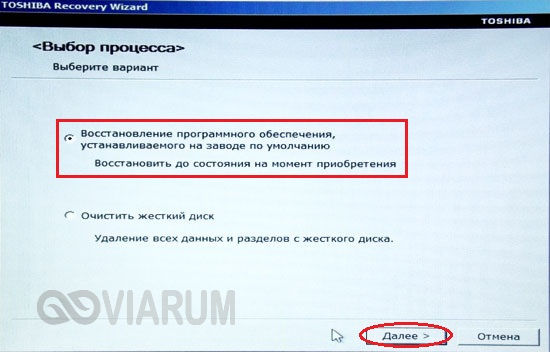Как сбросить ноутбук Lenovo до заводских настроек и вернуть к старту
Как сбросить ноутбук до заводских настроек Lenovo? Жмите на кнопку с изогнутой стрелкой возле клавиши питания справа вверху, выберите «System Recovery», жмите на «Восстановить с исходной резервной копии» и следуйте инструкции. Ниже подробно рассмотрим, как правильно откатить настройки до заводских, в чем особенности процесса, и для решения каких задач это может потребоваться.
Как откатить настройки с помощью кнопки
Наиболее простой способ, как вернуть ноутбуке к заводским настройкам Lenovo — воспользоваться встроенным программным обеспечением «OneKey Recovery». Оно создано, чтобы создать резервную копию или сбросить девайс в случае необходимости. При этом можно избежать установки дополнительного ПО для резервного копирования.
Чтобы сбросить настройки на ноутбуке Леново, найдите справа вверху небольшую кнопку с изогнутой стрелкой. Она находится прямо возле основной клавиши питания. После этого сделайте следующие шаги:
- Жмите на эту клавишу.

- С помощью стрелок на клавиатуре выберите «System Recovery».
- Жмите на «Восстановить с исходной резервной копии», если вы не создавали точки восстановления. При этом учтите, что все файлы на дисках удаляются.
- Подтвердите действие и дождитесь, пока произойдет возврат к заводским настройкам ноутбука Леново.
- Как только работа завершена, жмите «Готово» и «Перезагрузка».
- Заполните предложенные поля: страна, языка, раскладка клавиатуры и часовой пояс.
- Примите условия лицензии.
- Создайте Lenovo ID по желанию.
- Введите имя компьютера.
- Подключитесь к роутеру или пропустите этот шаг.
- Жмите на «Использовать стандартные параметры».
- Дождитесь загрузки рабочего стола.
Теперь вы знаете, как сделать сброс настроек на ноутбуке Леново до заводских и вернуть ноут к первоначальному состоянию.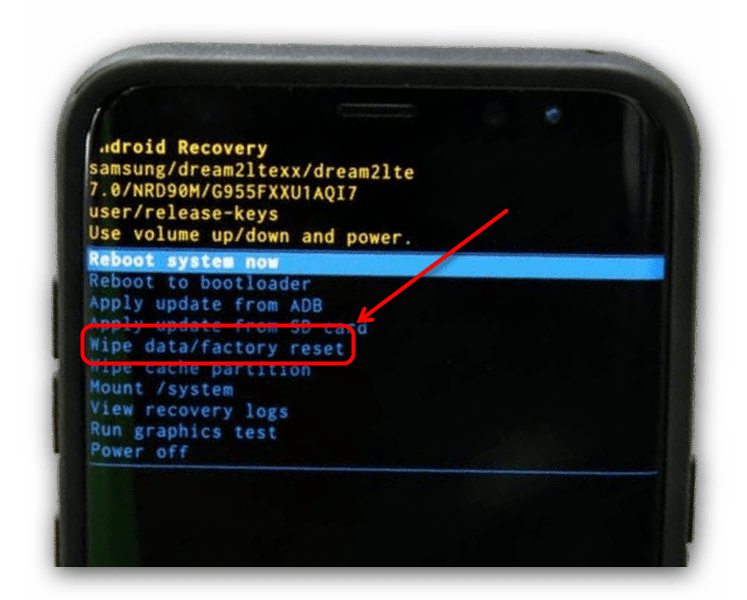
Перед тем как сбросить данные, сделайте следующие шаги:
- Кликните на кнопку «Пуск».
- Войдите в приложение «OneKey Recovery».
- Кликните на «Резервное копирование системы».
- Сохраните данные на диске, где больше всего места.
- Подтвердите и дождитесь завершения процесса.
После этого можно форматнуть ноутбук Леново до заводских настроек, а далее вернуть устройство к исходной точке восстановления.
Если у вас Lenovo Think Pad, сбросить девайс до заводских нужно по другой схеме. Алгоритм такой:
- Во время загрузки жмите на F11.
- Выберите язык и подтвердите решение путем нажатия на «Далее».
- Выберите пользователя и укажите пароль, если нужно.
- В специальном меню выберите пункт «Lenovo Factory Reset», чтобы восстановить заводские настройки на ноутбуке Леново.

- В открывшемся окне программы выберите нужный язык, примите соглашение.
- Подтвердите понимание, что все данные будут утеряны.
- Перезапустите ноутбук путем нажатия соответствующей кнопки.
- После перезапуска ноута установите все настройки, поставьте пароль для входа.
Как сбросить через БИОС
Существует способ, как восстановить ноутбук Леново через БИОС. Такой метод позволяет быстро вернуться к первоначальным параметрам. Чтбы сбросить девайс, сделайте следующее:
- Жмите на кнопку перезагрузки.
- В момент запуска ОС кликните F2, F10 или Del. В зависимости от модели эта кнопка может отличаться.
- Перейдите в раздел «Exit».
- Найдите кнопку «Load Default Settings». Название может немного отличаться, но слово «Default» должно присутствовать.
- Подтвердите действие.
- Дождитесь загрузки и выберите пункт выхода с сохранением изменений.
Таким способом можно легко откатить ноутбук Леново к заводским настройкам.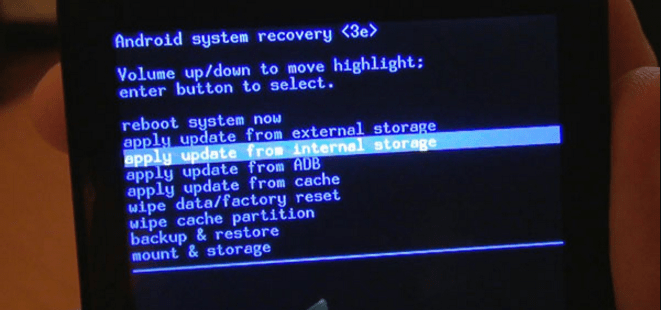 Если девайс отказывается загружаться, снова войдите в BIOS и в разделе BOOT установите правильный диск.
Если девайс отказывается загружаться, снова войдите в BIOS и в разделе BOOT установите правильный диск.
Как сбросить с помощью диска для Setup/Repair
Еще один способ, как очистить ноутбук Леново до заводских настроек — сбросить его с помощью специального диска восстановления. Он подходит в случае, если вы забыли пароль к устройству и нужно обойти требование к авторизации в учетной записи.
Чтобы обновить ноут и скинуть его к первоначальным данным, сделайте следующее:
- Подключите специальный диск к ноутбуку Lenovo.
- Войдите в БИОС и выставьте в BOOT загрузку с установленного диска или USB.
- Выберите пункт восстановления системы.
- Жмите на устранение неполадок.
- Кликните на пункт сброса этого компьютера.
- Выберите один из вариантов — «Сохранить мои файлы» или «Удалить все».
- Укажите Windows и диск, который необходимо обновить.
- Определитесь с нужным вариантом.
- Жмите на сброс и дождитесь завершения процесса.

Это простой способ, как отформатировать ноутбук Леново до заводских настроек, и сбросить его к первоначальному уровню. Он удобен тем, что вам не нужно привязываться к учетной записи.
Для чего нужно
Перед тем как выполнить восстановление заводских настроек на ноутбуке Леново, убедитесь в необходимости такого шага. Помните, что в таком случае с одного или нескольких дисков все данные будут удалены. По возможности сделайте резервную копию, к которой может будет вернуться после завершения процесса.
Необходимость сбросить ноутбук до заводских настроек может возникнуть в следующих случаях:
- Появление серьезных сбоев в работе.
- Отказ работы какого-либо оборудования.
- Продажа устройства.
- Желание полностью очистить девайс от старых файлов.
Как вариант, можно установить дополнительно ПО, чтобы сбросить данные. Но в случае с Lenovo в этом нет необходимости, ведь здесь предусмотрены встроенные программы.
Теперь вы знаете, как обнулить ноут до заводских настроек и тем самым вернуть его состоянию, которое было сразу после покупки. В комментариях расскажите, приходилось ли вам делать такую работу, какой метод вы выбрали, и с какими трудностями пришлось столкнуться.
В комментариях расскажите, приходилось ли вам делать такую работу, какой метод вы выбрали, и с какими трудностями пришлось столкнуться.
Hard reset Lenovo A536 — сброс до заводских настроек
Для того чтобы вернуть телефон к первоначальным настройкам, необходимо сделать Hard Reset. Lenovo A536 такой вариант предусматривает. Однако, пользуясь функцией, не стоит забывать, что все смартфоны с операционной системой Андроид 6.0 и выше имеют дополнительную функцию, которая предохраняет от сброса телефонных настроек, — «Factory reset protection». Её главная цель — защитить персональные данные владельца смартфона от злоумышленников. Не всегда владельцам удается обойти эту «защиту» и самостоятельно осуществить Hard Reset на Lenovo A536. Иногда для сброса настроек нужно обратиться в сервисный центр.
Сброс к заводским настройкам Lenovo A536
Размышляя над тем, как сбросить забытый пароль на Леново А536, стоит обратить свое внимание на вариант возвращения к заводским настройкам. Это эффективный способ вернуть доступ к телефону. Еще сброс до заводских настроек понадобится в таких случаях:
Это эффективный способ вернуть доступ к телефону. Еще сброс до заводских настроек понадобится в таких случаях:
- Если девайс стал сильно «глючить»;
- Если «завис» на логотипе при включении и не загружается;
- Если не получается сбросить графический ключ Lenovo A536 другим способом.
Перед тем как выполнять сброс до заводских настроек Леново А536, обязательно нужно сохранить всю важную информацию, имеющуюся на девайсе (контакты, фото, видео и пр.), потому что в результате ваших действий произойдет форматирование смартфона. Также рекомендуется выйти из своего Google-аккаунта. Выполнить это можно следующим образом:
- Войти в настройки;
- Выбрать аккаунты;
- Среди других вариантов найти Гугл;
- В верхнем правом углу выбрать кнопку с тремя точками;
- Откроется выпадающее меню, в котором нужно выбрать «Удалить аккаунт».
Делается это для того, чтобы после форматирования пользователю не нужно было вводить пароль и логин для входа в аккаунт Google.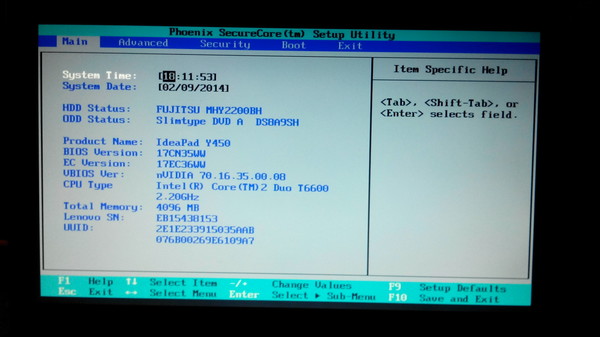
Сброс можно осуществить двумя способами. Рассмотрим каждый по отдельности.
HARD RESET
Этапом № 1 для тех, кто хочет сделать хард ресет на Леново А536, всегда является выключение телефона. Если аппарат завис, можно просто извлечь батарею. В последнем случае для возобновления работы нужно вставить батарею и прикрыть её крышкой.
Следующий этап — одновременно нажать клавишу «Включение устройства», качельку регулирования громкости, а также активную кнопку «Домой». После этого на экране должен появиться восклицательный знак. Далее все кнопки отпускают и снова нажимают клавишу «
Откроется еще одно окно, где среди многих ответов «No» пользователь должен найти, а потом активировать пункт «Yes — Delete All Data».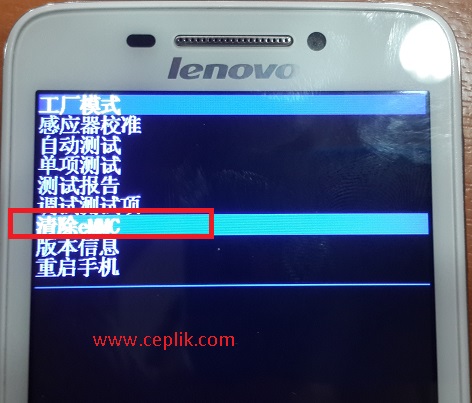 Не нужно перезагружать Леново А536: если все было выполнено правильно, это произойдет автоматически.
Не нужно перезагружать Леново А536: если все было выполнено правильно, это произойдет автоматически.
Когда смартфон снова включится, нужно нажать «Reboot System Now» (один из пунктов меню).
Это, собственно, и всё. На телефоне появится интерфейс с параметрами, которые выбрал по умолчанию сам производитель и сделал их стандартными для этой модели.
Описанные действия предполагают форматирование Леново А536, поэтому важно заранее сделать резервные копии данных.
Если у вас телефон с китайской прошивкой, то осуществить сброс можно в несколько несложных шагов:
- Любым вариантом выключить телефон (через программу, кнопку или извлечение батареи устройства).
- В выключенном режиме нужно одновременно нажать две кнопки — «
- Сразу после того как на экране телефона вы увидите традиционный значок бренда — Lenovo, нужно убрать палец с клавиши «Включить», но вторую клавишу все еще нужно придерживать.

- Если будут отображаться китайские иероглифы, значит, у вас стоит китайская прошивка и всё сделано правильно, клавишу звука можно уже отпустить.
- В меню на китайском языке важно найти пункт с надписью «eMMC» и активировать его. Передвигаться по меню можно кнопкой уменьшения громкости. Для подтверждения своего выбора необходимо использовать кнопку «
Через настройки
Не придётся тратить много времени тем пользователям, которые хотят сделать хард ресет Lenovo A536, но не решаются запускать для этого инженерное меню. Достаточно во включенном телефоне найти в меню пункт «Параметры». Зайдя в него, дальше нужно выбрать «Настройки системы».
После этого, чтобы сбросить настройки Леново А536 до заводских, ищем пункт «Все параметры», потом — раздел «Восстановление и сброс». Пункт, ради которого и были все эти старания, называется «Заводские настройки» или «Возвращение к стандартным настройкам». В некоторых вариантах прошивки формулировка может быть другой, но суть остается той же. Иногда еще требуется подтверждение действия типа «
В некоторых вариантах прошивки формулировка может быть другой, но суть остается той же. Иногда еще требуется подтверждение действия типа «
После перезагрузки вы получите устройство, которое по своему содержанию будет напоминать новокупленный аппарат.
Описанным способом можно и разблокировать телефон Леново А536, если был забыт графический ключ или пароль для входа.
Как сделать сброс до заводских настроек (hard reset) для Lenovo S5
Рейтинг телефона:Есть много причин, по которым вам может потребоваться выполнить полный сброс до заводских настроек смартфона (Hard Reset) Lenovo S5. Обычно эту процедуру выполняют для восстановления работоспособности системы, которая была нарушена вирусами, удалением системных файлов, «корявым» обновлением прошивки и многими другими вещами. Хард Ресет выполнить очень легко на любом смартфоне, но вы должны знать о последствиях этого действия и уметь сделать резервную копию системы и файлов. Обо всем этом мы подробно расскажем ниже.
Хард Ресет выполнить очень легко на любом смартфоне, но вы должны знать о последствиях этого действия и уметь сделать резервную копию системы и файлов. Обо всем этом мы подробно расскажем ниже.
Как создать бэкап?
Внимание! Сброс сотрет все данные на телефоне Lenovo S5. Если вы не сохранили резервную копию контактов, изображений, видео, документов и всего остального, то должны сделать это, в противном случае лишитесь всей личной информации, которая была на устройстве.
Чтобы не потерять свои данные, выполните следующие рекомендации.
- Скиньте на компьютер через USB-кабель фотографии, документы и видео. Также для бэкапа снимков можно использовать Google Фото, а для документов и папок подойдет облачный сервис Google Диск, но на него можно «залить» количество файлов. Для расширения хранилища придется платить.
- Чтобы не потерять контакты и приложения, активируйте синхронизацию с облаком в настройках. Перейдите по пути «Система» — «Дополнительно» — «Резервное копирование».
 Включите функцию резервного сохранения на аккаунт Google.
Включите функцию резервного сохранения на аккаунт Google.
Как только закончите это, можете выполнять Hard Reset Lenovo S5.
Как сделать полный сброс данных на телефоне Lenovo S5 из меню настроек?
Внимание! Из-за FRP (Factory Reset Protection, то есть защита от сброса) Android будет просить ввести логин и пароль аккаунта, который был закреплен до процедуры Hard Reset. Поэтому, если вы планируете продать смартфон, надо выйти из учетной записи Google («Настройки» — «Аккаунты» — «Google» — «Удалить аккаунт») до сброса, чтобы человек, который получит ваш телефон, смог активировать на нем свой профиль.
Учитывая широкий спектр Android-телефонов и сложности описать процесс сброса настроек для конкретной модели, мы будем показывать руководство на примере трех принципиально разных устройств и прошивок:
- Mi A1 на чистом Android, который также используется в Nokia, Motorola, OnePlus (имеет слегка переработанную систему) и во всех девайсах, выпущенных про программе Android One;
- Galaxy S7, который функционирует под управлением Samsung Experience.
 Напомним, что корейская корпорация — крупнейший производитель смартфонов в мире, поэтому есть смысл показать и эту оболочку;
Напомним, что корейская корпорация — крупнейший производитель смартфонов в мире, поэтому есть смысл показать и эту оболочку; - Redmi Note 5 на MIUI. Продукты этой компании пользуются огромным спросом в СНГ, поэтому мы не могли обойти его стороной.
Проще всего произвести Хард Ресет через специальное меню в параметрах системы. Еще раз отметим, что расположение и название пунктов может немного отличаться в зависимости от используемого телефона. Главное – найти основную категорию по восстановлению и сбросу.
Xiaomi Mi A1 (чистый Android 8.1 Oreo)
- Кликните по значку «Настройки» в меню приложений или запустите их с помощью иконку в шторке уведомлений.
- Пролистайте вниз и перейдите в раздел «Система».
- Нажмите «Сброс».
- Выберите «Удалить все данные» («Сбросить к заводским настройкам»).
- Подтвердите свое намерение, нажав клавишу внизу.
- Введите PIN-код устройства и клацните «Продолжить».
- Выберите «Стереть все».

Устройство перезагрузится, и вам снова нужно будет пройти первоначальную настройку, как если бы это был новый телефон.
Samsung Galaxy S7 (оболочка Samsung Experience)
- Перейдите в настройки удобным для вас способом.
- Внизу кликните на вкладку «Общие настройки».
- Выберите «Сброс» («Архивация и сброс»).
- Тапните по «Сброс данных».
- Нажмите на синюю кнопку сброса.
- Введите PIN-код устройства и нажмите «Далее».
- Клацните «Удалить все» («Сброс устройства»).
Ваш телефон перезапустится. Останется настроить его, как после покупки.
Redmi Note 5 (прошивка MIUI)
- Откройте «Настройки».
- Перейдите в окно «Дополнительные параметры».
- Клацните «Резервное копирование и сброс».
- Выберите «Сброс настроек».
- Чтобы удалить абсолютно все приложения и файлы, отметьте пункт «Очистить внутреннюю память».
- Осталось кликнуть на «Сбросить настройки» и ввести пароль, если потребуется.

Внимание! Как видите, главное – найти раздел «Сброс». Чтобы гарантированно не «плутать» по всем параметрам в поисках нужного меню, проще на главной странице в окно поиска ввести запрос «Сброс». Выберите из предложенного перечня искомое меню и сразу в него попадете. А дальше все, как в инструкциях.
Как выполнить Хард Ресет Lenovo S5 через Recovery?
Это актуальный метод, если на телефоне присутствует неисправность, которая препятствует его загрузке. Именно для таких случаев нужен режим восстановления, через который нужно будет производить Хард Ресет.
- Если ваш телефон включен, выключите его.
- Удерживайте кнопки питания и уменьшения громкости (если ничего не происходит, читайте нашу отдельную статью о том, как войти в Рекавери).
- Вместо нормальной загрузки вы увидите меню, где навигация выполняется при помощи клавиш регулировки громкости (передвижение курсора) и питания (выбор).
- Опускайтесь до категории «Wipe data/factory reset» и кликните по ней клавишей питания.

- Выделите «Yes», чтобы подтвердить сброс.
По завершении сброса аппарат уйдет в перезагрузку и выдаст стандартное окно приветствия и настройки. Опять же, названия меню могут немного отличаться в зависимости от модели.
Видео как сделать hard reset для смартфона Lenovo S5
Поделитесь страницей с друзьями:Если все вышеперечисленные советы не помогли, то читайте также:
Как сделать сброс до заводских настроек (Hard Reset) на АндроидКак прошить Lenovo S5
Как получить root-права для Lenovo S5
Как разблокировать Lenovo S5
Как перезагрузить Lenovo S5
Что делать, если Lenovo S5 не включается
Что делать, если Lenovo S5 не заряжается
Что делать, если компьютер не видит Lenovo S5 через USB
Как сделать скриншот на Lenovo S5
Как сделать сброс FRP на Lenovo S5
Как обновить Lenovo S5
Как записать разговор на Lenovo S5
Как подключить Lenovo S5 к телевизору
Как почистить кэш на Lenovo S5
Как сделать резервную копию Lenovo S5
Как отключить рекламу на Lenovo S5
Как очистить память на Lenovo S5
Как увеличить шрифт на Lenovo S5
Как раздать интернет с телефона Lenovo S5
Как перенести данные на Lenovo S5
Как разблокировать загрузчик на Lenovo S5
Как восстановить фото на Lenovo S5
Как сделать запись экрана на Lenovo S5
Где находится черный список в телефоне Lenovo S5
Как настроить отпечаток пальца на Lenovo S5
Как заблокировать номер на Lenovo S5
Как включить автоповорот экрана на Lenovo S5
Как поставить будильник на Lenovo S5
Как изменить мелодию звонка на Lenovo S5
Как включить процент заряда батареи на Lenovo S5
Как отключить уведомления на Lenovo S5
Как отключить Гугл ассистент на Lenovo S5
Как отключить блокировку экрана на Lenovo S5
Как удалить приложение на Lenovo S5
Hard reset для других моделей телефонов
2 способа аппаратного сброса ноутбука Lenovo к заводским настройкам без пароля
Приветствую вас дорогие друзья на своем сайте! В сегодняшней статье я расскажу вам о двух способах сброса настроек на ноутбуке Lenovo. Откатить ноутбук Lenovo к заводским настройкам проще, чем ноутбук любого другого производителя. Встроенное в ноутбуки Lenovo фирменное программное обеспечение «OneKey Rescue System» (иногда ещё называют «OneKey Recovery») интуитивно понятно даже начинающему пользователю персонального компьютера.
Откатить ноутбук Lenovo к заводским настройкам проще, чем ноутбук любого другого производителя. Встроенное в ноутбуки Lenovo фирменное программное обеспечение «OneKey Rescue System» (иногда ещё называют «OneKey Recovery») интуитивно понятно даже начинающему пользователю персонального компьютера.
Если у вас не получается переустановить систему, то остается один способ: сброс настроек вашего ноутбука к заводским настройкам. Однако, если вы забыли пароль администратора, то провести сброс настроек не удастся. В сегодняшней статье мы с вами поговорим как сбросить ноутбук Леново до заводских настроек без пароля? Эта статья покажет вам, как использовать функцию OneKey и восстановить работоспособность своего ноутбука.
Способ 1 Использование Onekey Recovery для восстановления ноутбука LenovoДанные способы применяются к моделям ноутбуков Lenovo ThinkPad, IdeaPad, YOGA
Первое что необходимо сделать это найти на своем ноутбуке Lenovo ThinkPad/IdeaPad/YOGA кнопку восстановления.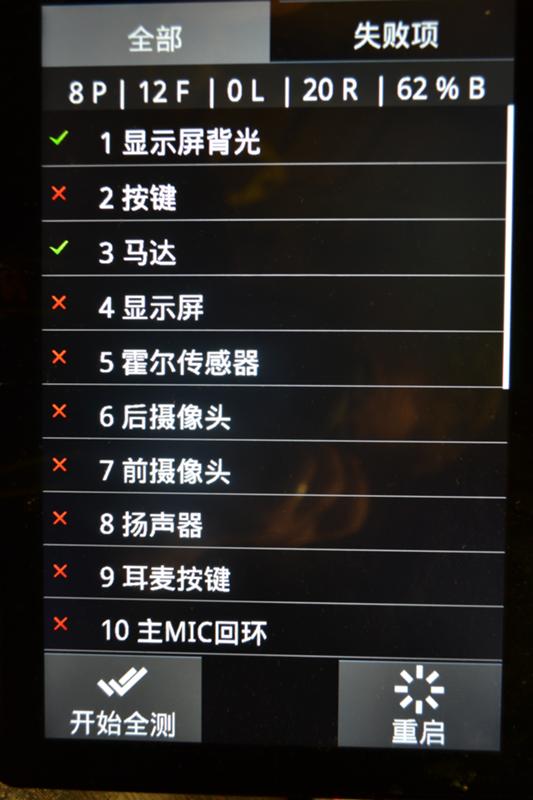 В большинстве случаев найти вы ее сможете на правой / левой стороне ноутбука или в верхней части клавиатуры, рядом с кнопкой питания. Если Вы нашли кнопку восстановления, перейдите к пошаговой инструкции, чтобы восстановить ноутбук Lenovo.
В большинстве случаев найти вы ее сможете на правой / левой стороне ноутбука или в верхней части клавиатуры, рядом с кнопкой питания. Если Вы нашли кнопку восстановления, перейдите к пошаговой инструкции, чтобы восстановить ноутбук Lenovo.
- Выключите ноутбук Lenovo. Если Вы не можете отключить его нормально, вы можете вынуть из батареи, а затем подключить его снова.
- Подключите источник питания к ноутбуку Lenovo, нажмите клавишу NOVO (ключ восстановления) в течение 5 секунд.
- Когда Ново-кнопка выскочит меню, нажмите вниз (↓) со стрелками, чтобы выбрать «восстановление системы» вариант и нажмите клавишу «ввод» , чтобы войти в среду восстановления.
- На систему onekey Recovery режим, выберите «восстановить из исходной резервной копии», а затем нажмите на кнопку Далее.
- Нажмите на «Пуск», и нажмите «Да» , когда запрос сообщения щенков, чтобы начать процесс восстановления.
- Дождитесь завершения процесса восстановления системы, а затем следуйте инструкциям на экране для настройки параметров Windows ноутбука Lenovo.

Используйте диск Setup/Repair для сброса параметров ноутбука Lenovo к заводским настройкамЕсли нет кнопки Onekey восстановления на Вашем ноутбуке Lenovo, или у вас есть clean установлен систему на вашем ноутбуке и очищен системный диск, и Файл восстановления удален или уничтожен, этот метод не будет работать для вас.
Для ноутбуков Lenovo с операционной системой Windows 10/8.1/8, есть простой способ вернуться к заводским настройкам по нажатию на «сдвиг» ключ и нажмите на кнопку «Перезагрузка» кнопку.
Но на этом пути, вам нужно будет выбрать учетную запись Пользователя и введите пароль, чтобы получить сброс привилегий. Если вы забыли пароль к своему ноутбуку, этот способ не будет работать для вас. Однако, вы можете получить помощь с диском установки / ремонта, для обхода требования к паролю.
Диск setup / repair не только помогает переустановить / восстановить систему, но также может помочь вам попасть в среды восстановления Windows.
Шаги ниже покажет вам, как использовать настройка/ремонт диск, чтобы сбросить ноутбук к заводским настройкам без пароля.
- Подключите диск Setup / Repair к ноутбуку Lenovo.
- Установите Ноутбук Lenovo для загрузки с диска установки / восстановления. Если ваш ноутбук не может загрузиться со съемного устройства автоматически, вам может потребоваться нажать клавишу F2 (или F1) ключ, чтобы войти в интерфейс UEFI (БИОС) настройки, чтобы изменить порядок загрузки, чтобы установить ваш ноутбук на загрузку с USB и CD устройства.
- Если загрузиться ну с установочного диска, вы увидите установки экрана, нажмите на кнопку Далее.
- Нажмите на «восстановление системы» ссылка на левой нижней части экрана.
- Нажмите на «устранение неполадок» на выберите экране.
- Нажмите на «сбросить этот компьютер» на экране устранение неполадок.
- Там будет два варианта на выбор: «сохранить Мои файлы» и «удалить все».
- Выберите опцию «удалить все», чтобы удалить все ваши личные файлы на системном диске, или это не поможет удалить забытый пароль из вашей учетной записи пользователя.
 Если нет необходимости удалять учетную запись Пользователя и пароль, выберите «Сохранить Мои файлы», чтобы сохранить личные файлы.
Если нет необходимости удалять учетную запись Пользователя и пароль, выберите «Сохранить Мои файлы», чтобы сохранить личные файлы. - Выберите систему Windows.
- Выберите диск, который вы «обновить», «единственный диск, где Windows является установка», или «все диски».
- Есть также два варианта, чтобы выбрать на следующем шаге: «просто удалить Мои файлы» или «полностью очистить диск». Выберите подходящий вариант в соответствии с вашими потребностями.
- Наконец, нажмите на «сброс» кнопка, это начнет процесс сброса.
Как восстановить заводские настройки ноутбука Lenovo IdeaPad 110 — видеоСовет автора статьи: Перед сбросом настроек, убедитесь, что ваши важные данные будут сохранены, как только они будут удалены, они не могут быть больше восстановлены с вашего компьютера.
Китайское рекавери перевод lenovo.
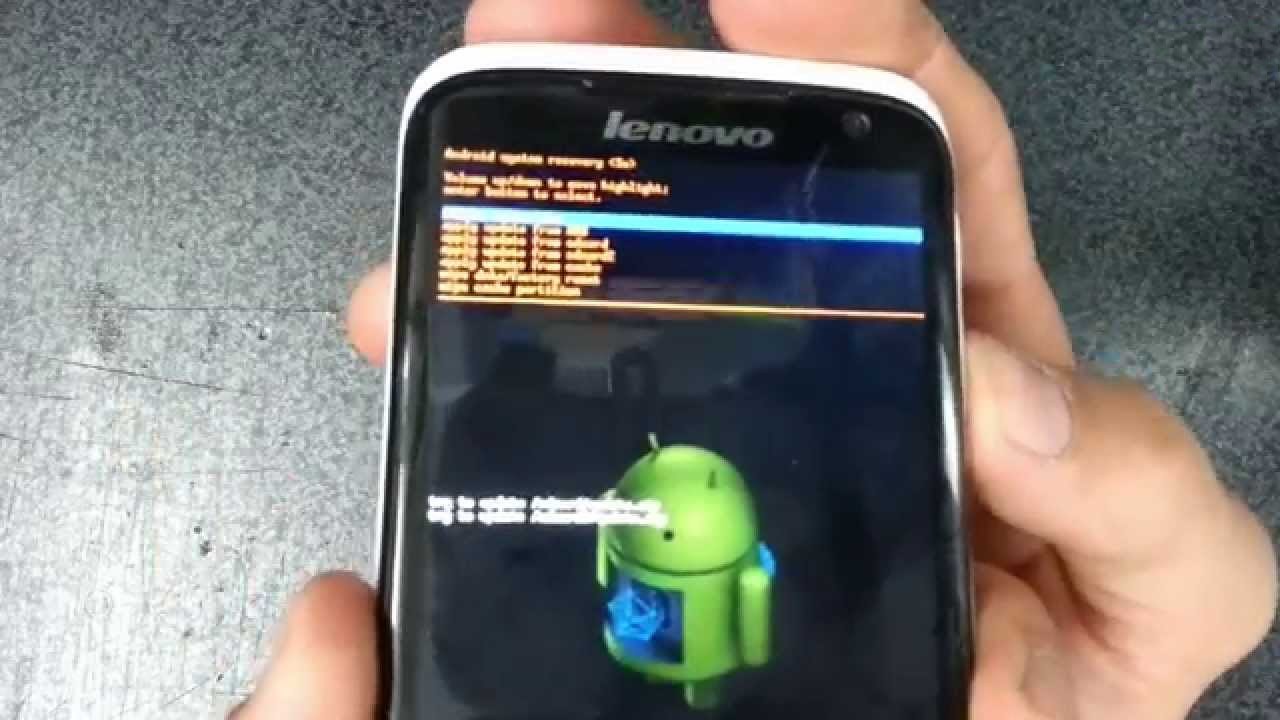 Как сбросить планшет на заводские настройки. Аппаратный Hard Reset
Как сбросить планшет на заводские настройки. Аппаратный Hard ResetВы купили китайский смартфон, и тут неожиданно возникла необходимость зайти в Recovery . Ну, что, делать нечего — выключаете смартфон, зажимаете Vol(-) + Power, и пошла загрузка в режим рекавери. И, каково же будет Ваше удивление, когда откроется Recovery на китайском языке. Не ожидали? А Вам, ведь говорили, лет 10 назад, учите китайский! Не послушали? А вот и зря.
Ну, да ладно, я тоже не знаю китайский, разве только пару словечек, поэтому, давайте, думать, как выйти из ситуации. Есть очень простой вариант, о котором я напишу чуть ниже.
Самый простой вариант
На китайских смартфонах «из подвала», да и не только часто есть два Recovery: на китайском и английском. С английским, надеюсь, проблем нет. Чтобы попасть в англоязычную версию нужно зажимать Vol(+)+Power, иногда наоборот (нужно пробовать две комбинации). Если имеется кнопка «Домой», то можно и её задействовать. Китайские друзья большие фантазеры, и способны запрятать рекавери в самое неподходящее для этого место.
Расшифровка рекавери на китайском
Ладно, у Вас ничего не получилось, раз Вы читаете этот пункт, значит, давайте, разбираться с китайским. Это нам под силу, ведь, заходя на РулСмарт, каждому посетителю выдается бесплатный энергетический эликсир, которому позавидует и Астерикс, и Обеликс, ведь он придает интеллектуальную силу уровня императора философии.
Перед любыми манипуляциями своими ручками, необходимо сделать бэкап, чтобы потом можно было откатиться, ок?
Обычно, людям (да и нелюдям тоже), нужно выполнить сброс настроек через Recovery, а оно на китайском. Вот мы и разберемся, как это сделать, используя наработки Пушкина.
Инструкция
- Заходим в Recovery
- Выбираем непонятный пункт, в котором после иероглифов написано MMC.
- Нажимаешь кнопку Power, пошел сброс. Теперь еще раз, ушли в перезагрузку.
Китайские смартфоны являются очень популярными в нашей стране.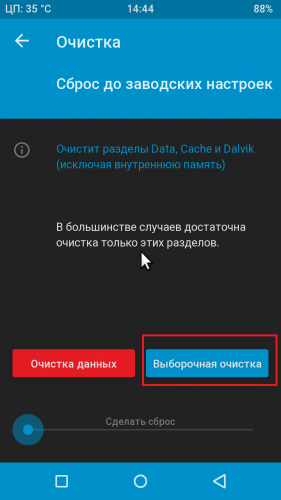 Этому способствует низкая стоимость устройств, а также достойные характеристики.
Этому способствует низкая стоимость устройств, а также достойные характеристики.
Тем не менее, ни один Android смартфон не застрахован от ошибок и различных проблем. Если вы решили сделать сброс к заводским настройкам (хард ресет) на китайском смартфоне, но вы не понимаете китайские символы – мы расскажем, что делать и куда нажимать. Благодаря скриншотами, вы сможете сделать хард ресет на китайском смартфоне за считанные секунды.
В данном руководстве мы рассмотрим следующее:
- Как сделать хард ресет на китайском Samsung Galaxy.
- Как сделать хард ресет на китайском HTC Desire.
- Как сделать хард ресет на китайском Lenovo.
- Как сделать хард ресет на китайском Android смартфоне.
1. Как сделать хард ресет на китайском Samsung Galaxy
Для начала убедитесь, что вы извлекли microSD карту памяти и SIM карту. Также рекомендуется зарядить мобильное устройство как минимум на 70%.
На этом все! Сбросить настройки к заводским на китайском Samsung Galaxy не так сложно, правда?
2.
 Как сделать хард ресет на китайском HTC Desire
Как сделать хард ресет на китайском HTC DesireДля выполнения сброса к заводским настройкам на китайском HTC Desire вам также нужно будет перейти в режим восстановления.
3. Как сделать хард ресет на китайском Lenovo
Смартфоны Lenovo имеют уникальную возможность изменять язык в режиме восстановления. После того, как вы выберите необходимый язык, вы сможете сделать хард ресет и вернуть смартфон к заводским настройкам.
Если вам не удалось выбрать язык для режима восстановления, тогда мы перевели китайские символы из режима восстановления на английский язык.
Вам остается дождаться окончания процесса хард ресет на китайском Lenovo.
4. Как сделать хард ресет на китайском Android смартфоне
Вы можете использовать данные методы для всех китайских Android смартфонов.
Внимательно посмотрите на скриншоты с китайскими символами. Если один из них совпадает с тем, что у вас на смартфоне, можете смело использовать его для сброса к заводским настройкам.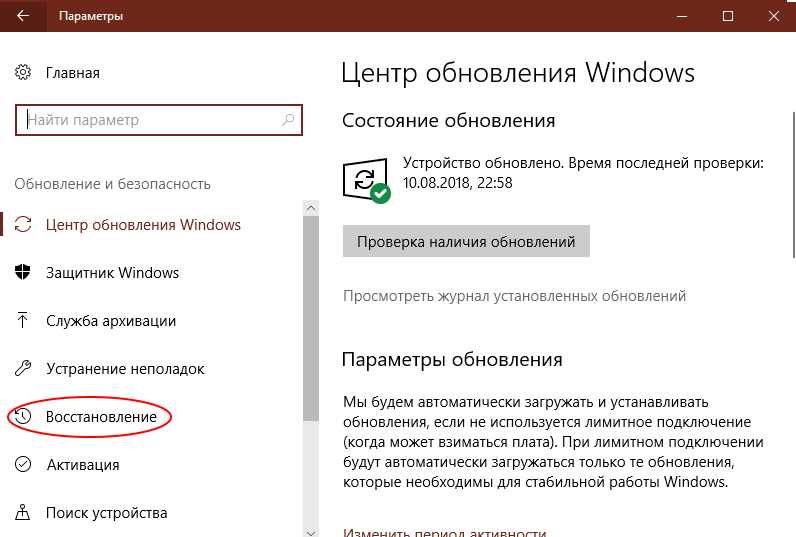
Мы уже рассмотрели все базовые и теоретические вопросы насчёт Хард Ресета или сброса гаджета к заводским настройкам. Когда и для чего его нужно делать, и что будет после полного сброса. Если вы ещё не до конца поняли весь смысл этой операции рекомендуем заново обратиться к началу и прочитать всё внимательно. Возможно вред от сброса будет для вас гораздо более ощутимым нежели приобретённая польза. Итак, приступим!
Программный Hard Reset
Этот вид сброса настолько суров и тяжёл для понимания, что освоить его сможет только настоящий гуру мобильных технологий и… баба Варя из соседнего подъезда. Да, конечно программный ресет подойдёт только в том случае, если загружается операционная система. Но зато, для его выполнения не потребуется никаких особых знаний, а всего-то нужно просто три раза тапунть по экрану и ваш смартфон или планшет девственно чист и избавлен от всех программ и игрушек, которыми умудрились засорить его память.Как сделать программный сброс: «Настройки» > «Восстановление и Сброс» -> «Сброс настроек».

Нажмите для увеличения
Внимание! Все ваши данные, контакты, смски, программы и игрушки, фото и видео с камеры, будут стёрты! Файлов камеры это касается в том случае, если вы не настроили сохранение сделанных снимков и видеороликов на карту памяти.
Аппаратный Hard Reset
Если телефон не загружает операционку, и виснет где-то в начале, или вовсе не подаёт признаков жизни из-за грубого вмешательства в его программную часть, можно попробовать сделать аппаратный сброс. На большинстве гаджетов это можно сделать довольно простым способом. Сперва нужно выключить аппарат.Нажмите для увеличения
Просто включить, нажав кнопку питания, а дальше уже в зависимости от конкретной модели, зажать одновременно кнопки Power, Vol- и Home или только первые две. Держать их надо продолжительное время, пока на экране не появится системное меню. Оно будет на английском языке. Но пугаться не стоит. Качельками громкости проматываем вниз до пункта «Wipe data/Factory Reset
» и выбираем его, а затем наслаждаемся процессом утилизации накопленных бесполезных данных, мешающих нормальной работе вашего телефона или планшета.
Нажмите для увеличения
Hard Reset на китайском языке
Однако часто возникает ситуация, когда у вашего насквозь благородного и европейского телефона вдруг оказывается китайское меню Hard Reset. Кто по смышлёнее уже догадались как сделать Hard Reset на китайском . Ну а те, кто ещё ждёт подсказки, подсказываем. Смотрите на пункт меню со слешем. Это вот такая «/ » косая чёрточка. Или просто посчитайте по аналогии по порядку сверху.Если всё равно возникли затруднения, то можно ещё поискать пункт меню содержащий в конце аббревиатуры eMMC или MMC . Это и есть искомый пункт для хард ресета китайского телефона и планшета. Посмотрите на скрины ниже.
Нажмите для увеличения
Hard Reset через компьютер
В самом тяжёлом и запущенном случае, когда уже тушку не удалось оживить ни одним из описанных выше способов, используем тогда тяжёлую артиллерию — Android Debug Bridge . Это программный инструмент разработчиков для Android OS. Но нам он пригодится в первую очередь тем, что может посылать нужные команды на мобильный гаджет подсоединённый к компьютеру по USB.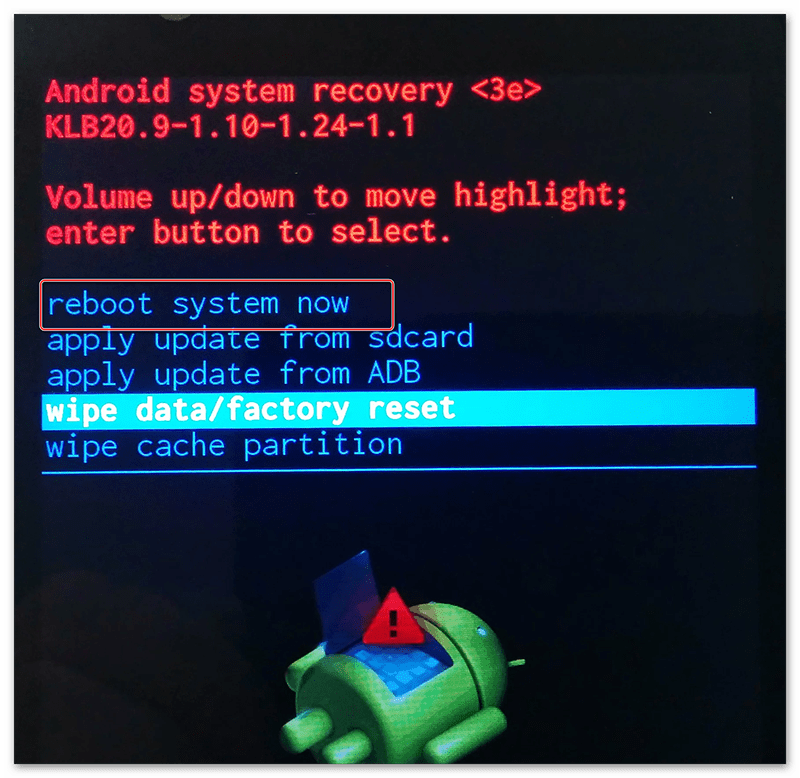 Полную информацию по ADB и самого его в ы сможете найти в сети. В данном случае, его использование ограничивается только одной командой.
Полную информацию по ADB и самого его в ы сможете найти в сети. В данном случае, его использование ограничивается только одной командой.Подготавливаем устройство. Вынимаем батарею. Ждём немного. Заново вставляем. Подключаем его кабелем к компьютеру. С ПК через консоль шлём нужную команду ресета: adb reboot recovery . И надеемся, что всё получится.
Напоследок. Данные с SD-карты, которую вы вставили в специальный слот телефона или планшета, не сотрутся. Не бойтесь.
Рекавери (recovery) – программный режим восстановления, встроенный в операционную систему устройства (планшета, смартфона, дескопта). Использование программы позволяет произвести сброс настроек, скопировать информацию, устранить ошибки в работе.
Recovery на китайском
Устройства, произведенные в Китае, оснащены системным меню на языке производителя. Для удобства использования требуется сопоставить пункты меню recovery на китайском языке со стандартными пунктами, идентичными по содержанию и набору функций.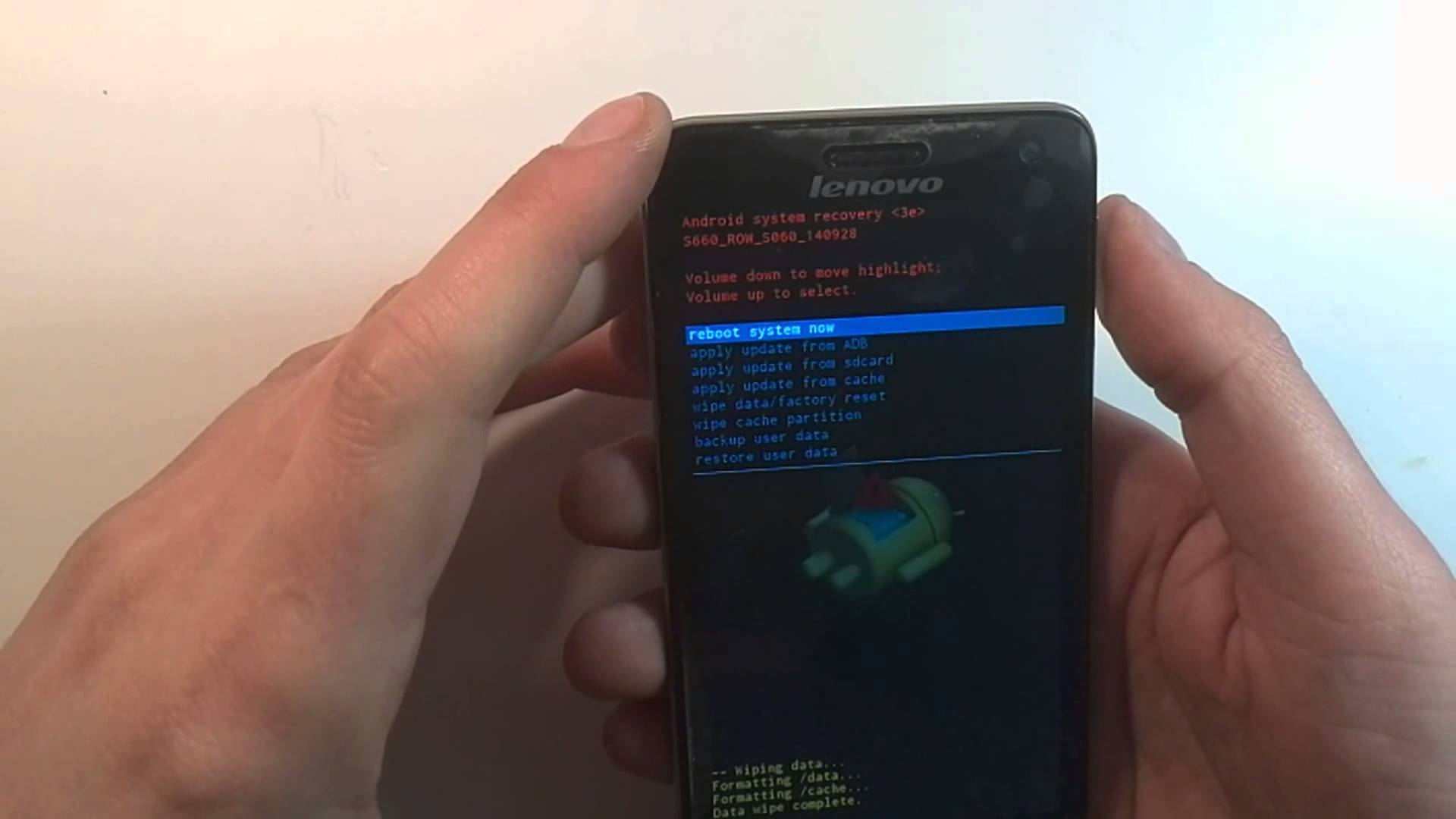
Для вызова меню рекавери необходимо:
- Отключить питание устройства
- Одновременно нажать и держать клавишу включения и увеличения громкости
- Удерживание кнопок вызовет включение аппарата и вывод требуемого режима
ВАЖНО. Перед использованием данного режима рекомендуется скопировать всю информацию на другое устройство, чтобы избежать потери данных. Некорректные действия в системном меню могут вызвать полную потерю всей информации, хранившейся в памяти китайского смартфона.
Перемещаться по пунктам настроек вверх и вниз пользователь может кнопками громкости, для выбора конкретного действия используется кнопка «домой».
Основные разделы системного меню рекавери на китайском языке соответствуют стандартному переводу:
- Auto Test – проверка основных параметров операционной системы и тестирование ее на наличие ошибок
- Wipe eMMC – жесткий сброс всех параметров и настроек смартфона без возможности восстановления
- Reboot – перезагрузить
- Version info – справка
- Mounts with Storage – управление памятью гаджета, информация о количестве свободного пространства или форматирования
- Wipe Cache Partition – очистка кэша
- Wipe Cache Partition – копирование всей имеющейся информации
- Factory Reset – восстановление заводских настроек
Для выхода из настроек достаточно нажать кнопку отключения питания.
ВАЖНО. Завершать процесс загрузки до его окончания запрещается. Это может спровоцировать системный сбой и поломку китайского телефона.
Для восстановления заводских настроек устройства производится hard reset (хард резет). Выполнить этот пункт можно двумя способами – в меню и, для случаев, когда смартфон не включается, сочетанием клавиш.
Hard reset на китайском телефоне в меню удобно использовать только при настроенном русском языке пунктов:
- Выбрать «Настройки»
- Активировать «Восстановление и сброс»
- Дополнительно кликнуть на «Сброс настроек»
Для тех случаев, когда аппарат не включается или не доступно русифицированное меню, сброс хард резет на китайском телефоне выполняется через раквери или нажатием кнопок «Питание»+ «Домой» + «Громкость вниз», далее выбрать wipe.
ВАЖНО. Перед выполнением hard reset (хард резет) необходимо полностью зарядить батарею смартфона (процесс восстановления будет прерван при низком заряде).
Выполнение хард резета удалит все личные данные пользователя из памяти гаджета.
Сброс настроек на китайском устройстве Wipe data factory reset позволяет пользователю очистить кэш, удалить установленные приложения и ошибки, вызываемые их работой, сохранив при этом медиа файлы – музыку, фото, изображения.
Вызвать меню рекавери на ОС Андроид в устройстве Xiaomi можно выполнив стандартную последовательность действий. Выключить смартфон, после чего одновременно зажать кнопки: громкость вверх, домой и питание. Кнопки увеличения/уменьшения громкости используются для перемещения по пунктам, клавиша выключения – для выбора, активации одного из действий. В этом режиме доступно сделать не только возврат к заводским параметрам или восстановить работоспособность, но и обновить системные папки TWRP, CWM.
На Андроиде в системном меню recovery можно не только сбросить, но и протестировать работу телефона в пункте Factory mode. Он представлен несколькими подпунктами, расшифровка их значения на русском языке:
Он представлен несколькими подпунктами, расшифровка их значения на русском языке:
- Full Test – проверяются все параметры телефона
- Item Test – выборочное сканирование
- Signaling Test – тест sim-карты и уровня сигнала
- GPS – диагностика корректности работы системы определения местоположения
После окончания всех проверок достаточно кликнуть на rebut для выхода из системного меню.
Как сбросить настройки на андроиде
Для того, чтобы сбросить настройки на Android требуется активировать системный режим recovery и выбрать в нем Hard reset. Делать хард ресет на китайском аппарате необходимо заранее скопировав всю важную информацию на другое устройство. Расшифровка всех пунктов рековери стандартная для большинства моделей – Леново (Lenovo), Самсунг, Xiaomi.
Recovery позволяет пользователю сделать откат операционной системы — Андроид до заводкой версии, очистить всю доступную память смартфона. При помощи пункта Wipe data factory reset возможно сохранить после сброса медиа файлы. Системные функции дают возможность восстанавливать работу смартфона, удалять лишние приложения, вызывающие сбои и ошибки. На китайских телефонах пункты описаны на языке производителя или по-английски. Для расшифровки пунктов необходимо придерживаться инструкции, которая одинакова для большинства моделей Lenovo (Леново) и Xiaomi, по этой причине делать перевод не требуется.
При помощи пункта Wipe data factory reset возможно сохранить после сброса медиа файлы. Системные функции дают возможность восстанавливать работу смартфона, удалять лишние приложения, вызывающие сбои и ошибки. На китайских телефонах пункты описаны на языке производителя или по-английски. Для расшифровки пунктов необходимо придерживаться инструкции, которая одинакова для большинства моделей Lenovo (Леново) и Xiaomi, по этой причине делать перевод не требуется.
Вы купили китайский смартфон, и тут неожиданно возникла необходимость зайти в Recovery . Ну, что, делать нечего — выключаете смартфон, зажимаете Vol(-) + Power, и пошла загрузка в режим рекавери. И, каково же будет Ваше удивление, когда откроется Recovery на китайском языке. Не ожидали? А Вам, ведь говорили, лет 10 назад, учите китайский! Не послушали? А вот и зря.
Ну, да ладно, я тоже не знаю китайский, разве только пару словечек, поэтому, давайте, думать, как выйти из ситуации. Есть очень простой вариант, о котором я напишу чуть ниже.
Самый простой вариант
На китайских смартфонах «из подвала», да и не только часто есть два Recovery: на китайском и английском. С английским, надеюсь, проблем нет. Чтобы попасть в англоязычную версию нужно зажимать Vol(+)+Power, иногда наоборот (нужно пробовать две комбинации). Если имеется кнопка «Домой», то можно и её задействовать. Китайские друзья большие фантазеры, и способны запрятать рекавери в самое неподходящее для этого место.
Расшифровка рекавери на китайском
Ладно, у Вас ничего не получилось, раз Вы читаете этот пункт, значит, давайте, разбираться с китайским. Это нам под силу, ведь, заходя на РулСмарт, каждому посетителю выдается бесплатный энергетический эликсир, которому позавидует и Астерикс, и Обеликс, ведь он придает интеллектуальную силу уровня императора философии.
Перед любыми манипуляциями своими ручками, необходимо сделать бэкап, чтобы потом можно было откатиться, ок?
Обычно, людям (да и нелюдям тоже), нужно выполнить сброс настроек через Recovery, а оно на китайском. Вот мы и разберемся, как это сделать, используя наработки Пушкина.
Вот мы и разберемся, как это сделать, используя наработки Пушкина.
Инструкция
- Заходим в Recovery
- Выбираем непонятный пункт, в котором после иероглифов написано MMC.
- Нажимаешь кнопку Power, пошел сброс. Теперь еще раз, ушли в перезагрузку.
Множество ситуаций могут привести к необходимости сброса настроек системы Android, например: частые зависания устройства, система Android не может загрузиться или утерян пароль разблокировки гаджета. «Hard Reset» — это радикальное решение, позволяющее вернуть устройство в рабочее состояние.
Забегая наперед, отмечу, что «Hard Reset» удаляет данные только с памяти устройства, не затрагивая SD-карту памяти, хотя есть вариант 2, позволяющий затронуть и ее.
Внимание!!! Будут удалены все контакты, установленные приложения, сообщения и т.д. Перед началом операции сброса настоятельно рекомендуется сделать резервную копию данных телефона! Один из способов резервного копирования — .
Вариант 1. Recovery Mode
Выключите аппарат и загрузитесь в Recovery Mode, зажав несколько клавиш вместе. У каждого производителя назначены свои кнопки:
- «+» на качельке громкости и кнопка «ВКЛ/ВЫКЛ»;
- «-» на качельке громкости и кнопка «ВКЛ/ВЫКЛ»;
- Громкость «+» и «-» вместе и кнопка «ВКЛ/ВЫКЛ»;
- Громкость «+» и «-» вместе, клавиша «Домашняя» и кнопка «ВКЛ/ВЫКЛ»;
- В китайских устройствах, зажмите клавишу громкости и подключите зарядное устройство.
Кнопки увеличения/уменьшения громкости позволяют перемещаться вверх и вниз по меню восстановления, а выбор команды выполняет кнопка «ВКЛ/ВЫКЛ». В последних устройствах управление в «Recovery Mode» может быть обычным (сенсорным).
Выберите пункт «wipe data/factory reset», и подтвердите сброс системы, выбрав «Yes — delete all user data». По завершению вайпа выберите опцию «reboot system now».
Немного сложнее будет виглядеть сброс у китайских телефонов. Например, в «iconBIT NetTAB Mercury XL» или клона «Samsung Galaxy S4 GT-I9500» меню восстановления на китайском языке. Если у вас такая же ситуация, на картинке ниже представлен русский перевод меню «Recovery Mode».
Если у вас такая же ситуация, на картинке ниже представлен русский перевод меню «Recovery Mode».
Чтобы перемещаться по меню используйте только клавишу «-» громкости, т.к. клавиша «+» предназначена для возврата на уровень вверх. Для выбора выделенной команды нажмите кнопку «ВКЛ/ВЫКЛ».
Для запуска полного сброса настроек Android в китайских телефонах вам нужно выбрать 6-й пункт. Что самое смешное, после выбора команда будет выполнена без подтверждения.
После нескольких минут ожидания ваше Android устройство загрузится, как при первом запуске после покупки, возможно с запросом добавления аккаунта Google.
Вариант 2. Восстановление и сброс
В настройках Android можно увидеть такой пункт, как «Восстановление и сброс». Он предназначен для сброса настроек системы и восстановления с резервной копии сохраненной в интернете.
Нажмите на опцию «Сброс настроек».
Пролистайте вниз и по желанию поставьте галочку напротив опции «Очистить память телефона — карту» для удаления таких личных данных с SD-карты памяти, как: фотографии, музыку и другие пользовательские данные. Нажмите на кнопку «Сбросить настройки телефона».
Нажмите на кнопку «Сбросить настройки телефона».
Произойдет удаление пользовательских и восстановление заводских данных.
Китайские смартфоны являются очень популярными в нашей стране. Этому способствует низкая стоимость устройств, а также достойные характеристики.
Тем не менее, ни один Android смартфон не застрахован от ошибок и различных проблем. Если вы решили сделать сброс к заводским настройкам (хард ресет) на китайском смартфоне, но вы не понимаете китайские символы – мы расскажем, что делать и куда нажимать. Благодаря скриншотами, вы сможете сделать хард ресет на китайском смартфоне за считанные секунды.
В данном руководстве мы рассмотрим следующее:
- Как сделать хард ресет на китайском Samsung Galaxy.
- Как сделать хард ресет на китайском HTC Desire.
- Как сделать хард ресет на китайском Lenovo.
- Как сделать хард ресет на китайском Android смартфоне.
1. Как сделать хард ресет на китайском Samsung Galaxy
Для начала убедитесь, что вы извлекли microSD карту памяти и SIM карту. Также рекомендуется зарядить мобильное устройство как минимум на 70%.
Также рекомендуется зарядить мобильное устройство как минимум на 70%.
На этом все! Сбросить настройки к заводским на китайском Samsung Galaxy не так сложно, правда?
2. Как сделать хард ресет на китайском HTC Desire
Для выполнения сброса к заводским настройкам на китайском HTC Desire вам также нужно будет перейти в режим восстановления.
3. Как сделать хард ресет на китайском Lenovo
Смартфоны Lenovo имеют уникальную возможность изменять язык в режиме восстановления. После того, как вы выберите необходимый язык, вы сможете сделать хард ресет и вернуть смартфон к заводским настройкам.
Если вам не удалось выбрать язык для режима восстановления, тогда мы перевели китайские символы из режима восстановления на английский язык.
Вам остается дождаться окончания процесса хард ресет на китайском Lenovo.
4. Как сделать хард ресет на китайском Android смартфоне
Вы можете использовать данные методы для всех китайских Android смартфонов.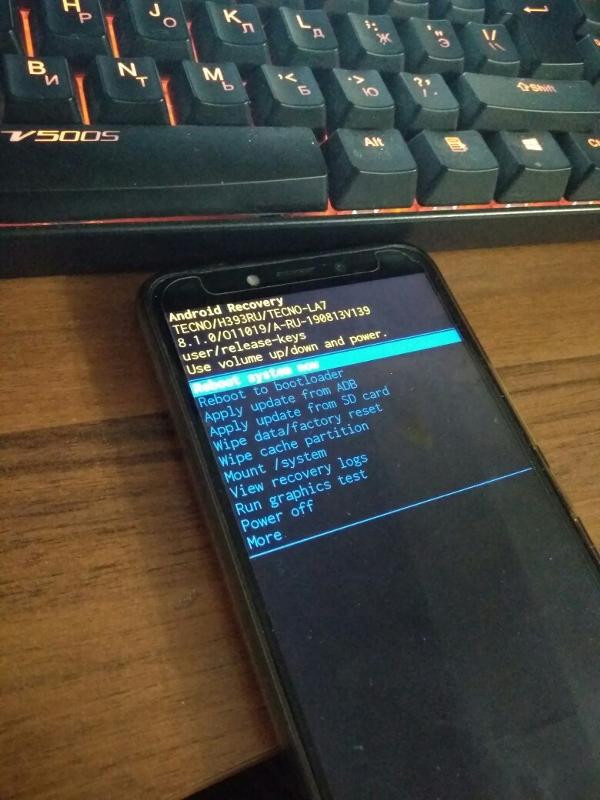
Внимательно посмотрите на скриншоты с китайскими символами. Если один из них совпадает с тем, что у вас на смартфоне, можете смело использовать его для сброса к заводским настройкам.
На любом устройстве, функционирующем под управлением операционной системы Android, существует специальный. Сервисными специалистами он используется для проведения тестирования работы смартфона и отладки установленного программного обеспечения. Обычный пользователь прибегает к услугам Рекавери только в одном случае: когда необходимо произвести телефона до заводского состояния.
Такая операция называется Hard Reset и используется в следующих ситуациях:
- восстановить работоспособность устройства, нарушенную установкой новой прошивки или приложения, другими способами невозможно;
- производится предпродажная подготовка девайса.
Обратите внимание
Жесткая перезагрузка полностью удаляет все следы пользовательского присутствия: базу контактов, архив сообщений, все сохраненные файлы и установленные приложения.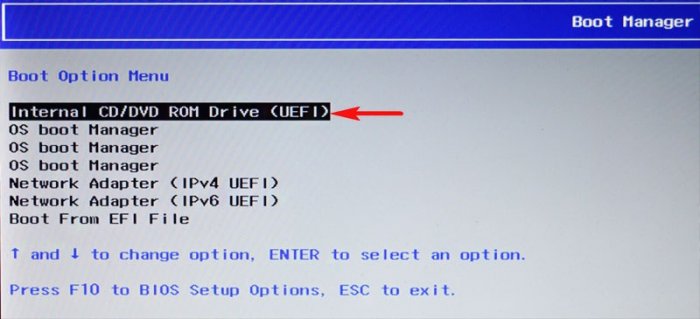 Поэтому прежде чем делать сброс настроек, необходимо произвести полезной информации через облачный сервис или просто на SD-карту.
Поэтому прежде чем делать сброс настроек, необходимо произвести полезной информации через облачный сервис или просто на SD-карту.
Вы купили китайский смартфон, и тут неожиданно возникла необходимость зайти в Recovery . Ну, что, делать нечего — выключаете смартфон, зажимаете Vol(-) + Power, и пошла загрузка в режим рекавери. И, каково же будет Ваше удивление, когда откроется Recovery на китайском языке. Не ожидали? А Вам, ведь говорили, лет 10 назад, учите китайский! Не послушали? А вот и зря.
Ну, да ладно, я тоже не знаю китайский, разве только пару словечек, поэтому, давайте, думать, как выйти из ситуации. Есть очень простой вариант, о котором я напишу чуть ниже.
Самый простой вариант
На китайских смартфонах «из подвала», да и не только часто есть два Recovery: на китайском и английском. С английским, надеюсь, проблем нет. Чтобы попасть в англоязычную версию нужно зажимать Vol(+)+Power, иногда наоборот (нужно пробовать две комбинации). Если имеется кнопка «Домой», то можно и её задействовать. Китайские друзья большие фантазеры, и способны запрятать рекавери в самое неподходящее для этого место.
Китайские друзья большие фантазеры, и способны запрятать рекавери в самое неподходящее для этого место.
Расшифровка рекавери на китайском
Ладно, у Вас ничего не получилось, раз Вы читаете этот пункт, значит, давайте, разбираться с китайским. Это нам под силу, ведь, заходя на РулСмарт, каждому посетителю выдается бесплатный энергетический эликсир, которому позавидует и Астерикс, и Обеликс, ведь он придает интеллектуальную силу уровня императора философии.
Перед любыми манипуляциями своими ручками, необходимо сделать бэкап, чтобы потом можно было откатиться, ок?
Обычно, людям (да и нелюдям тоже), нужно выполнить сброс настроек через Recovery, а оно на китайском. Вот мы и разберемся, как это сделать, используя наработки Пушкина.
Инструкция
- Заходим в Recovery
- Выбираем непонятный пункт, в котором после иероглифов написано MMC.
- Нажимаешь кнопку Power, пошел сброс. Теперь еще раз, ушли в перезагрузку.
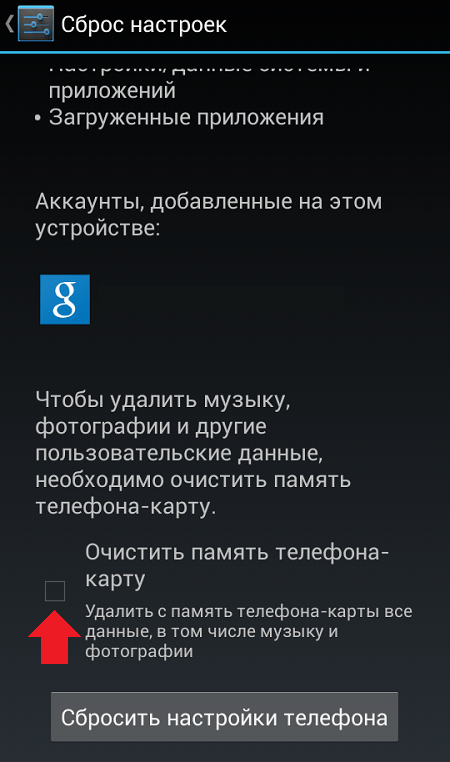
Мы уже рассмотрели все базовые и теоретические вопросы насчёт Хард Ресета или сброса гаджета к заводским настройкам. Когда и для чего его нужно делать, и что будет после полного сброса. Если вы ещё не до конца поняли весь смысл этой операции рекомендуем заново обратиться к началу и прочитать всё внимательно. Возможно вред от сброса будет для вас гораздо более ощутимым нежели приобретённая польза. Итак, приступим!
Программный Hard Reset
Этот вид сброса настолько суров и тяжёл для понимания, что освоить его сможет только настоящий гуру мобильных технологий и… баба Варя из соседнего подъезда. Да, конечно программный ресет подойдёт только в том случае, если загружается операционная система. Но зато, для его выполнения не потребуется никаких особых знаний, а всего-то нужно просто три раза тапунть по экрану и ваш смартфон или планшет девственно чист и избавлен от всех программ и игрушек, которыми умудрились засорить его память.Как сделать программный сброс: «Настройки» > «Восстановление и Сброс» -> «Сброс настроек».

Нажмите для увеличения
Внимание! Все ваши данные, контакты, смски, программы и игрушки, фото и видео с камеры, будут стёрты! Файлов камеры это касается в том случае, если вы не настроили сохранение сделанных снимков и видеороликов на карту памяти.
Аппаратный Hard Reset
Если телефон не загружает операционку, и виснет где-то в начале, или вовсе не подаёт признаков жизни из-за грубого вмешательства в его программную часть, можно попробовать сделать аппаратный сброс. На большинстве гаджетов это можно сделать довольно простым способом. Сперва нужно выключить аппарат.Нажмите для увеличения
Просто включить, нажав кнопку питания, а дальше уже в зависимости от конкретной модели, зажать одновременно кнопки Power, Vol- и Home или только первые две. Держать их надо продолжительное время, пока на экране не появится системное меню. Оно будет на английском языке. Но пугаться не стоит. Качельками громкости проматываем вниз до пункта «Wipe data/Factory Reset
» и выбираем его, а затем наслаждаемся процессом утилизации накопленных бесполезных данных, мешающих нормальной работе вашего телефона или планшета.
Нажмите для увеличения
Hard Reset на китайском языке
Однако часто возникает ситуация, когда у вашего насквозь благородного и европейского телефона вдруг оказывается китайское меню Hard Reset. Кто по смышлёнее уже догадались как сделать Hard Reset на китайском . Ну а те, кто ещё ждёт подсказки, подсказываем. Смотрите на пункт меню со слешем. Это вот такая «/ » косая чёрточка. Или просто посчитайте по аналогии по порядку сверху.Если всё равно возникли затруднения, то можно ещё поискать пункт меню содержащий в конце аббревиатуры eMMC или MMC . Это и есть искомый пункт для хард ресета китайского телефона и планшета. Посмотрите на скрины ниже.
Нажмите для увеличения
Hard Reset через компьютер
В самом тяжёлом и запущенном случае, когда уже тушку не удалось оживить ни одним из описанных выше способов, используем тогда тяжёлую артиллерию — Android Debug Bridge . Это программный инструмент разработчиков для Android OS. Но нам он пригодится в первую очередь тем, что может посылать нужные команды на мобильный гаджет подсоединённый к компьютеру по USB. Полную информацию по ADB и самого его в ы сможете найти в сети. В данном случае, его использование ограничивается только одной командой.
Полную информацию по ADB и самого его в ы сможете найти в сети. В данном случае, его использование ограничивается только одной командой.Подготавливаем устройство. Вынимаем батарею. Ждём немного. Заново вставляем. Подключаем его кабелем к компьютеру. С ПК через консоль шлём нужную команду ресета: adb reboot recovery . И надеемся, что всё получится.
Напоследок. Данные с SD-карты, которую вы вставили в специальный слот телефона или планшета, не сотрутся. Не бойтесь.
Китайские смартфоны являются очень популярными в нашей стране. Этому способствует низкая стоимость устройств, а также достойные характеристики.
Тем не менее, ни один Android смартфон не застрахован от ошибок и различных проблем. Если вы решили сделать сброс к заводским настройкам (хард ресет) на китайском смартфоне, но вы не понимаете китайские символы – мы расскажем, что делать и куда нажимать. Благодаря скриншотами, вы сможете сделать хард ресет на китайском смартфоне за считанные секунды.
В данном руководстве мы рассмотрим следующее:
- Как сделать хард ресет на китайском Samsung Galaxy.

- Как сделать хард ресет на китайском HTC Desire.
- Как сделать хард ресет на китайском Lenovo.
- Как сделать хард ресет на китайском Android смартфоне.
1. Как сделать хард ресет на китайском Samsung Galaxy
Для начала убедитесь, что вы извлекли microSD карту памяти и SIM карту. Также рекомендуется зарядить мобильное устройство как минимум на 70%.
На этом все! Сбросить настройки к заводским на китайском Samsung Galaxy не так сложно, правда?
2. Как сделать хард ресет на китайском HTC Desire
Для выполнения сброса к заводским настройкам на китайском HTC Desire вам также нужно будет перейти в режим восстановления.
3. Как сделать хард ресет на китайском Lenovo
Смартфоны Lenovo имеют уникальную возможность изменять язык в режиме восстановления. После того, как вы выберите необходимый язык, вы сможете сделать хард ресет и вернуть смартфон к заводским настройкам.
Если вам не удалось выбрать язык для режима восстановления, тогда мы перевели китайские символы из режима восстановления на английский язык.
Вам остается дождаться окончания процесса хард ресет на китайском Lenovo.
4. Как сделать хард ресет на китайском Android смартфоне
Вы можете использовать данные методы для всех китайских Android смартфонов.
Внимательно посмотрите на скриншоты с китайскими символами. Если один из них совпадает с тем, что у вас на смартфоне, можете смело использовать его для сброса к заводским настройкам.
Смартфоны на операционной системе Android подвержены различным сбоям. Чаще всего пользователи сталкиваются с «зависаниями», а в самых сложных случаях устройства становятся неработоспособными – например, начинает проявляться бесконечная загрузка операционной системы. Как перезагрузить телефон на Андроиде? Для этого предусмотрено несколько простых инструментов.
Если мы не можем получить доступ к экранным меню, мы выключаем телефон. Если эта процедура не решит проблему, следующим шагом будет переход на техническую службу. Наступает время, когда ваш смартфон замедляется, или вы просто хотите передать его. На этом этапе вы знаете, как выполнить сброс настроек или сброс настроек.
На этом этапе вы знаете, как выполнить сброс настроек или сброс настроек.
В этих случаях перезагрузка устройства может решить многие из этих проблем. Однако, если вы обновили свою операционную систему до более новой версии в последнее время, не бойтесь, она не вернется. Если на вашем устройстве есть что-то очень важное, найдите резервную копию в разных источниках.
В нашем обзоре мы будем рассматривать следующие способы перезагрузки:
- Без потери данных и удаления приложений;
- Полная перезагрузка с удалением данных и приложений.
Первые помогут при частичных зависаниях или некорректной работы ОС, а вторые восстановят функциональность Андроида при фатальных сбоях (при невозможности загрузки).
Там нет печальнее звука в мире, чем кто-то вопиющее с совершенно новым устройством, но без фотографий последней поездки, или без этого важного рабочего контакта. В большинстве случаев можно выполнить сброс настроек из меню настроек устройства, что является самым простым методом для выполнения процесса.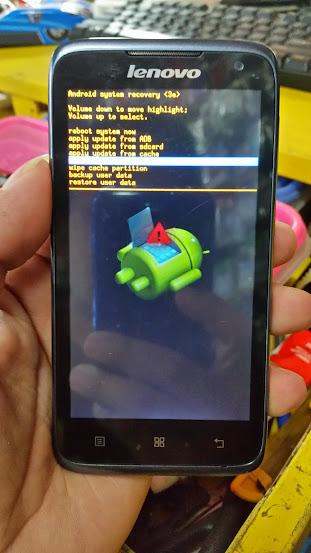
Не удается войти в меню настроек?
И воела, ваше устройство перезагрузится, как новое. Существует также способ сделать заводские сброс и восстановить системные настройки вашего устройства, даже если вы не получаете доступ к меню настроек. И это не так сложно, как могло бы быть, всего несколько движений ниндзя с кнопками.
Вы обнаружили, что Android-устройство «повисло» и перестало отвечать на ваши действия? Такое случается достаточно часто. Виной тому является несовершенное программное обеспечение, а также множество версий мобильных устройств – с некоторыми из них операционная система и приложения работают со сбоями. Периодические «зависания» являются вполне нормальным явлением, поэтому расстраиваться не нужно.
Держите кнопку нажатой и одновременно нажмите и отпустите кнопку увеличения громкости; Снова используйте кнопку уменьшения громкости для навигации. Используйте кнопку питания, чтобы подтвердить выбор; Используйте кнопку уменьшения громкости, чтобы выбрать параметр «Удалить все данные пользователя».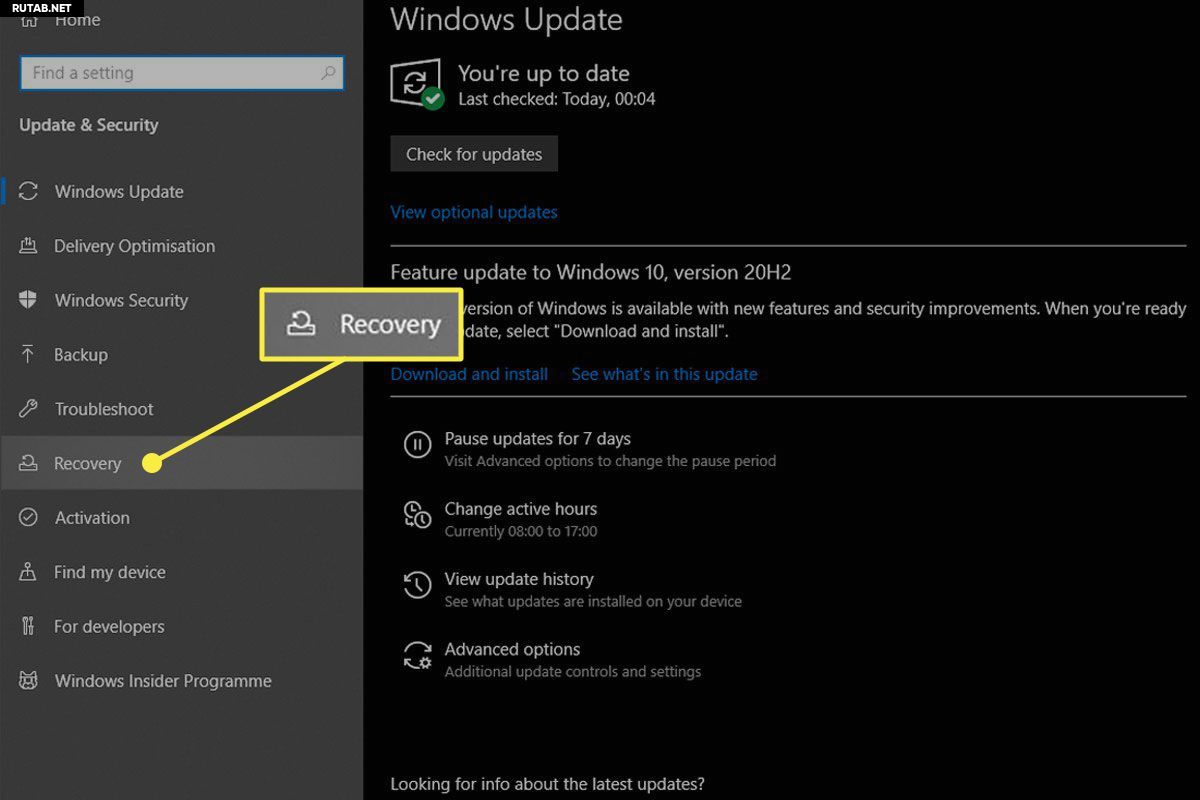 Нажмите кнопку питания для подтверждения; Подождите несколько минут для завершения процесса и выберите «Перезагрузка».
Нажмите кнопку питания для подтверждения; Подождите несколько минут для завершения процесса и выберите «Перезагрузка».
И еще раз, восстановите свои данные с учетной записью, которую вы скопировали.
Как перезагрузить Андроид и вернуть работоспособность телефона? Самый простой способ – отправить устройство на перезагрузку. Для этого нужно зажать кнопку питания и не отпускать ее до тех пор, пока на экране не появится меню выключения. Здесь вы обнаружите три пункта:
- Выключить;
- Автономный режим;
- Перезагрузить.
Выберите последний пункт, подтвердите перезагрузку и дождитесь ее завершения. В некоторых случаях до появления вышеуказанного меню проходит до 10 и более секунд , в зависимости от тяжести «зависания». Если вы вдруг передумали отправлять смартфон на перезагрузку, выберите пункт отмены.
Вы можете попробовать следующую комбинацию кнопок. Как говорила моя бабушка, «бесполезно плакать о пролитом молоке». Важно указать, что жесткий сброс полностью удалит все ваши данные, телефонные номера, фотографии, приложения, видео и т. д. ваше устройство вернется к первоначальной конфигурации, как если бы оно покинуло завод.
д. ваше устройство вернется к первоначальной конфигурации, как если бы оно покинуло завод.
Что такое Wipe и когда это понадобится
Этот совет, этот и этот. Используйте кнопки «Высокий уровень громкости» и «Низкий уровень громкости», чтобы выбрать строку сброса заводских настроек, затем подтвердите выбор кнопкой питания. Перезагрузка начнется. Подождите и ничего не трогайте до конца, что может занять время.
Иногда характер «зависания» оказывается таким, что устройство отказывается реагировать на зажатие кнопки питания. В этом случае нужно отпустить кнопку, нажать ее повторно и подержать подольше. Если и это не помогло, снимаем заднюю крышку, вынимаем аккумуляторную батарею, ждем несколько секунд и устанавливаем батарею обратно. Включаем телефон и дожидаемся его полного включения – теперь вы можете воспользоваться своим устройством.
И когда важно проводить такой процесс? Стоит отметить, что в ноутбуках этот процесс известен как «жесткий сброс» и что есть несколько ситуаций, в которых можно рекомендовать форматирование ноутбуков, о которых мы вскоре поговорим. В этой статье мы также объясним, как выполнить жесткий сброс в трех уже упомянутых операционных системах. Но, прежде всего, стоит предупредить, что каждый должен оставаться на связи.
В отличие от компьютеров, форматирование жесткого сброса на смартфонах и планшетах не требует от пользователей наличия официальных установочных дисков операционной системы. Это связано с тем, что устройства полагаются на систему, хранящуюся в их доменах, что делает нашу жизнь намного проще, кстати.
Ваше устройство ведет себя некорректно, постоянно «виснет» или «тормозит»? Часто проблема решается с помощью приложений для очистки памяти – в процессе функционирования операционной системы Android в телефоне накапливается немало хлама. Вычистив мусор, мы сможем вернуть устройству былую скорость работы. Если это не помогло, следует прибегнуть к полной перезагрузке с удалением всех данных.
Это означает, что процесс не только «стирает все данные», но и «восстанавливает заводские настройки» с устройства. То есть, вскоре вы можете повторно использовать свой гаджет так же, как вы его использовали, когда он был приобретен — с улучшением производительности, исправлениями ошибок и т.д.
Портативные операционные системы постоянно получают данные и изменяются. Это означает, что есть много раз, когда они могут пройти через мелкие коррупции, что может вызвать большие проблемы в долгосрочной перспективе. Одним из наиболее распространенных последствий является медленность, испытываемая пользователями или приложениями, которые работают ошибочно — в основном теми, кто часто устанавливает множество приложений на устройствах.
Как полностью перезагрузить Андроид, будь у вас в руках Самсунг, Fly, LG или смартфон от любой другой торговой марки? Для этого нужно зайти в «Настройки – Архивация и сброс» и выбрать пункт «Сброс данных». Данная операция вернет смартфон к заводскому состоянию . Также она приведет к удалению файла шифрования данных на карте памяти – если вы пользуетесь шифрованием, то вы не сможете получить доступ к своим данным после перезагрузки.
Если вы пройдете через это, возможно, настало время сделать жесткий сброс на вашем телефоне. В дополнение к восстановлению ссылок операционной системы вы также устраните ненужные трассы и данные, которые могут быть взвешены в памяти устройства и его обработке. При этом результат будет очень заметным в устройстве с более плавной и плавной работой.
Также важно делать такой вид форматирования всякий раз, когда вы меняете телефоны. В конце концов, вы не хотите, чтобы новый владелец устройства имел доступ к вашим данным, и вы также не хотите оставлять большое количество личных файлов, скользящих в ящике, — которые могут быть найдены кем угодно.
Для того чтобы не потерять важные данные, регулярно сохраняйте резервные копии своих устройств и пользуйтесь облачными сервисами, сохраняющими данные на внешних серверах.
Ваш смартфон повис настолько, что не может запуститься? В таком случае следует вернуть его к заводским настройкам через Recovery Mode . Для этого смартфон нужно выключить, после чего нажать на клавишу питания и клавишу «Громкость вниз» — после включения вы попадете в специальное сервисное меню. Здесь нужно выбрать пункт «Wipe Data/Factory Reset» и дождаться, пока телефон сбросится к заводским настройкам.
Не забывайте: сначала сделайте резервную копию
Поскольку мы говорим о форматировании устройства, очень важно помнить, что все файлы будут удалены. Поэтому рекомендуется архивировать данные на компьютер или другой диск, к которым можно легко получить доступ в следующий раз. Также можно выполнять этот тип действий в специализированных облачных сервисах — в некоторых случаях это лучший вариант.
С его помощью вы можете быстро сохранить свои файлы, фотографии, данные, контакты и настройки приложения. Как мы объясним здесь, у него есть много вариантов, позволяющих быстро и безопасно сохранять данные. Выполнение процессов жесткого сброса очень просто в любой операционной системе — намного проще, чем случайное восстановление данных, поэтому никогда не пропустите шаг резервного копирования. Посмотрите, как отформатировать ваши устройства с тремя основными портативными операционными системами.
Для доступа в Recovery Mode могут использоваться и многие другие сочетания клавиш. Например, кнопка питания и кнопка «Home», кнопка питания и обе кнопки громкости, последовательное нажатие кнопок и т. д. по входу в режим Recovery Mode для своего смартфона следует поискать на специализированных форумах.
Если смартфон на базе Андроид стал глючить и зависать, не торопитесь отнести его в сервисный центр или выполнить гарантийный ремонт. Возможно данную проблему можно будет решить банальным сбросом настроек (hard reset). При этом все настройки системы будут восстановлены до заводских, а так же будут удалены все контакты, установленные приложения, сообщения и т.д.
Если вы собираетесь делать форматирование непосредственно через операционную систему, все, что вам нужно сделать, это выполнить несколько шагов на вашем устройстве. Войдите в окно настроек, а затем выполните поиск «Резервное копирование и сброс». После этого нажмите «Восстановить заводские данные» и подтвердите действие. Через несколько минут процесс начнется, и скоро у вас будет ваш смартфон со всем сбросом.
Когда устройство выключено, удерживайте кнопку «Уменьшение громкости» вместе с «Питание» около десяти секунд. Через несколько минут произойдет весь жесткий сброс, и у вас снова будет работать ваш смартфон. Это означает, что, как правило, невозможно создать резервную копию сохраненной информации. Просто зайдите в окно настроек, а затем на вкладку «Общие». В нем вы должны перемещаться, пока не достигнете «Сброс», а затем выберите «Удалить все содержимое и настройки».
Что такое hard reset и зачем он нужен
Полный сброс настроек Андроида до предустановленных заводских называют — hard reset. Его рекомендуют делать если смартфон работает не стабильно (часто зависает, глючит и т.д.). Выполнить его можно тремя различными способами, каждый из которых сейчас и будет рассмотрен. Перед началом хард-ресета не забудьте сделать резервное копирование всех данных.
Все будет устранено в течение нескольких минут. После этого просто выберите устройство в приложении и закажите восстановление. Все, что вам нужно сделать, это перейти в «Настройки», а затем выбрать опцию «Включить телефон». Затем отобразится кнопка «Сброс телефона».
Нажимая эту опцию и подтверждая действие, все данные будут удалены быстро. Как вы видели, переносное форматирование может быть очень полезно для различных случаев, и, к счастью, это очень просто для всех. Теперь, когда вы знаете все шаги в этом процессе, сделайте резервные копии и восстановите устройство с большей производительностью и качеством. Вы уже что-то делали на своем смартфоне?
Сделать полную копию всех данных смартфона можно с помощью программы.
Программный способ сброса Андроида
Заключается в использовании стандартной функции, которая есть в настройках любой Андроид системы. Чтобы использовать ее, нужно зайти в «Настройки», далее выбрать пункт «Восстановление и сброс» и нажать «Сброс настроек». После этого будет показано предупреждение об удалении всех имеющихся данных, а внизу – кнопка подтверждения «Сбросить настройки телефона».
У каждого есть такой умный друг, который устанавливает шаблон блокировки, который невозможно воспроизвести — да, те, которые напоминают название какой-то группы черных металлов или волшебного каракули. Хуже всего то, что ты — умный друг, потому что возможность нашего мозга просто забыть рисунок высока. Никто не любит, чтобы смартфон застрял навсегда, не так ли?
Итак, о том, как решить этот вопрос. Очевидно, что перед проектированием очень сложной схемы блокировки всегда думайте о чем-то относительно легко запоминаемом. Если ваш телефон разбился на главном экране, и вы больше не можете получать доступ к своим приложениям, выполните следующие действия.
Нужно подтвердить выбранное действие нажатием кнопки «Стереть все».
В некоторых, старых версиях Android ниже версии 2.1, нахождение сброса настроек может немного отличаться. Его можно было найти в разделе «Конфиденциальность» — «Сброс данных».
Практически «отключите» свой мобильный телефон. Замените аккумулятор и включите смартфон с одновременным нажатием двух кнопок. Это приведет ваше устройство в режим восстановления — продолжайте нажимать до включения питания. Появится меню, и вы должны выбрать вариант — для выбора одного из них используйте кнопки регулировки громкости; Для подтверждения нажмите кнопку питания.
То есть все ваши данные и контакты, не синхронизированные с некоторыми учетными записями, будут потеряны. Однако для отчаяния требуется радикальное действие. Многие уже сделали это, но они не знают по имени. Все два подключены к заводскому сбросу или заводские сброс на португальском языке. Определенно, когда речь идет о термическом жестком сбросе и мягком сбросе, мы имеем в виду возврат системы устройства в исходное состояние. То есть оба служат для возврата вашего мобильного телефона или другого устройства к заводским настройкам.
Способ без применения настроек, с помощью кода
Для этого в меню ввода номера наберите *2767*3855#. Это приведет к немедленному полному восстановлению настроек смартфона без всяких дополнительных подтверждений со стороны пользователя.
Сброс настроек Андроида, когда смартфон не реагирует
Иногда бывают случаи, когда гаджет не реагирует ни на какие команды. В этом случае, вам может пригодиться третий способ сброса настроек. При включении Андроида, одновременно зажмите три кнопки: «Включения», «Домой» и «Уменьшение громкости». Данную комбинацию следует удерживать до тех пор, пока не появится режим « ». В нем выбираем раздел «Wipe» (который и означает полный сброс настроек) и подтверждаем сделанный выбор, нажав кнопку «Домой».
Но есть различия в безопасности и доступе к этим двум параметрам, каждый из которых рекомендуется для вашего конкретного случая. Изучите разницу жесткого сброса и мягкого сброса. Эта опция обычно доступна с помощью пары, нажимая секретную последовательность клавиш. Этот процесс направлен на полное восстановление операционной системы устройства, чтобы исключить любую ошибку из корня. Этот метод стирает все, что установлено на телефоне, восстановив систему до тех же заводских настроек по умолчанию.
В этом случае операционная система полностью переустанавливается на ваш сотовый телефон через несколько шагов, что обычно включает в себя нажатие секретной последовательности клавиш для входа в режим восстановления на устройстве, то есть в режиме восстановления. Когда на вашем телефоне, планшете или другом устройстве появляются постоянные ошибки. Когда он не включается полностью или застревает на стартовом экране, обычно с логотипом производителя.
- Когда система заражена вирусами.
- Медленный или медленный.
- Представляем ошибки, такие как приложения, которые закрываются сами по себе.
После hard reset может возникнуть соблазн восстановить Андроид из резервной копии. Однако делать это следует с большой осторожностью – ведь, возможно, проблема вызвавшая неполадки, крылась в предыдущих настройках или в одном из установленных приложений. Поэтому лучше не рисковать, а провести настройку смартфона как нового, введя данные вашего google-аккаунта. После этого контакты, почтовые письма и т.д. будут синхронизированы со смартфоном. Необходимые же приложения можно установить самостоятельно из PlayMarketa.
Любителям альтернативных прошивок для Андроид стоить помнить, что полный сброс не затрагивает области, которые хранят установленные дополнительные прошивки. Это означает, что любые моды и изменения программной части операционной системы не будут удалены с памяти телефона. Подобный факт следует учитывать, если полное восстановление выполняется, например, для того, чтобы вернуть гаджет по гарантии.
Кроме этого, полный сброс настроек не затрагивает содержимое карты памяти. Вам придется удалять информацию с нее самостоятельно. Однако помните, что любое удаление командой «Delete» легко обратимо, и в случае наличия конфиденциальных данных, лучше позаботиться о карте дополнительно.
4 способа сбросить графический ключ, избавиться от глюков и тормозов на китайских телефонах на MTK. 3 способа Hard Reset на примере Lenovo A808. 1 способ : Меню-Настройки- Сброс. 2 способ : Зажимаем вместе кнопку громкости ВВЕРХ и кнопку ПИТАНИЯ, держим одновременно,пока не загорится дисплей, отпускаем кнопку питания, а кнопку + продолжаем держать, загорится робот, нажимаем кнопку питания (в некоторых случаях кнопку вверх, в некоторых минус, в некоторых одновременно + и кнопку питания), и попадаем в рекавери, выбираем строку Wipe data\Factory reset, подтверждаем кнопкой питания (иногда кнопкой вверх), опускаемся до строчка YES, и подтверждаем кнопкой питания (иногда кнопкой вверх), ждем окончания, и кнопкой питания выбираем строчку Reboot. Способ 3 : Зажимаем вместе кнопку громкости ВНИЗ и кнопку ПИТАНИЯ, держим одновременно,пока не загорится дисплей, отпускаем кнопку питания, а кнопку — продолжаем держать, через несколько секунд появится меню тестирования на китайском, нас интересует строчка с единственным английским словом eMMC наводим на нее кнопкой вниз и выбираем кнопкой питания, ждем окончания, если вернет в предыдущее меню, снимаем батарейку, вставляем и пробуем включать. 4 способ — это прошивка, но прошивки индивидуально подбираются под конкретный аппарат, самостоятельно это сделать трудно. ВНИМАНИЕ Помните, если у Вас Android 5.1, 6, 7 и выше, перед тем как делать сброс настроек, обязательно нужно выйти из аккаунтов Google, Samsung Account, Mi Account, Flyme, и прочих, если этого не сделать, после сброса сработает соответствующая блокировка, которую снять КРАЙНЕ ТЯЖЕЛО, а иногда и вовсе невозможно Если решение из видео Вам не помогло, попробуйте одну из следующих комбинаций: 1. + и питание. 2. — и питание 3. Питание зажать на 2-3 секунды и следом нажать минус 4. Питание зажать на 2-3 секунды и следом зажать + 5. 3 клавиши одновременно Плюс Минус и питание. Все комбинации: как только загорается подсветка или срабатывает вибро, отпустить питание а остальные клавиши держать пока не включится рекавери или еще что-то на него похожее. И ГЛАВНОЕ, ПОМНИТЕ, ЧТО ВСЕ ЧТО ВЫ ДЕЛАЕТЕ — ВЫ ДЕЛАЕТЕ ПОД СВОЮ ОТВЕТСТВЕННОСТЬ И ЕСЛИ У ВАС ЕСТЬ СОМНЕНИЯ, НАСТОЯТЕЛЬНО РЕКОМЕНДУЮ ОБРАТИТЬСЯ К СПЕЦИАЛИСТАМ
Дата: 2018-09-21 Тыжпрограммист
Рейтинг: 4.0 из 5
Голоса: 1
Принудительная перезагрузка LENOVO Tab E7, Показать больше
Как сбросить установки до заводских на LENOVO Tab E7? Как стереть все данные на LENOVO Tab E7? Как обойти блокировку экрана на LENOVO Tab E7? Как восстановить установки по умолчанию на LENOVO Tab E7?
В текущем туториале показаны все методы основного сброса LENOVO Tab E7. Узнайте как выполнить Жесткий Сброс с помощью аппаратных кнопок и настроек Android 8.1 Go Edition . Как результат ваш LENOVO Tab E7 будет как новый и ваш процессор MediaTek MT8167 будет работать быстрее.
Первый метод:
- Запуская процесс, переключите выключите мобильный телефон, удерживая кнопку питания и выбрав в меню пункт « Выключить».
- Убедившись, что устройство выключено, одновременно нажмите и удерживайте кнопку питания + увеличение громкости + уменьшение громкости .
- Когда появится логотип LENOVO , отпустите только клавишу питания и подождите, пока на экране не появится изображение робота Android.
- Чтобы пропустить это изображение No command нажмите Power + Volume Up один раз, и режим восстановления будет готов.
- Отсюда с помощью клавиш громкости выберите Wipe data/factory reset и подтвердите кнопкой Power.
- Выберите положение Yes чтобы подтвердить операцию.
- Наконец, выберите Reboot system now чтобы включить смартфон.
- Потрясающие! Процедура Hard Reset завершена!
Если Вам помогло это решение, поделитесь им с другими чтобы помочь им, и подписывайтесь на наши страницы в Facebook, Twitter and Instagram
Hard Reset (LENOVO Tab E7)
Рейтинг: 5,0 — 1 отзывыWARNING !
Hard Reset will erase all of your data.
All described operations you are doing at your own risk.
Lenovo ideapad 320 восстановление заводских настроек
Ноутбуки производителя Lenovo пользуются большой популярностью из-за оптимального сочетания цены и качества. Сегодня мы поговорим о том, как восстановить заводские настройки ноутбука. В работе компьютера часто могут случаться различные сбои, которые влияют на функционирование каких-либо компонентов. Сброс настроек помогает восстановить нормальную работоспособность системы.
Сброс настроек на Lenovo >
Стоит отметить, что эта операция повлечет за собой удаление файлов, которые хранятся на жестком диске, поэтому стоит заблаговременно сделать бэкап важных данных. Восстановление заводских настроек на ноутбуках серии IdeaPad выполняется с помощью специальной утилиты «OneKey Rescue System», которая устанавливается по умолчанию. Итак, перейдем непосредственно к сути.
- Первый шаг – выключение компьютера и повторное включение с помощью специальной кнопки на которой изображена стрелочка, направленная вниз.
- После загрузки программного обеспечения на экране ноутбука Леново появится специальное меню. В нем нужно выбрать пункт «OneKey Recovery».
- Далее в новом окне необходимо выбрать один из предложенных вариантов. Оптимальным является восстановление из исходного бэкапа.
- Появится примечание, где нужно снова подтвердить свое решение.
- После восстановления параметров ноутбук нужно перезагрузить. Теперь в вашем распоряжении будет компьютер со стандартными настройками.
Сброс настроек на Lenovo ThinkPad
На ноутбуках данной серии процесс восстановления выполняется несколько иначе. Для того чтобы вернуть заводские настройки необходимо выполнить несколько шагов:
- В процессе загрузки системы нажать кнопку F11.
- В появившемся окне выбрать язык и подтвердить с помощью кнопки «Далее».
- Далее необходимо выбрать пользователя и ввести пароль (если это необходимо).
- Должно появиться специальное меню, в котором нужно выбрать последний пункт «Lenovo Factory Recovery».
- Откроется окно программы, где необходимо выбрать язык (мы выбрали английский) и нажать кнопку «Next».
- Теперь следует принимаем соглашение и нажать «Next».
- Появится сообщение о том, что в процессе восстановления все данные будут удалены. Нужно подтвердить решение с помощью кнопки «Next».
- После этого начнется сброс настроек до заводских. Затем утилита предложит перезагрузить ноутбук (нужно нажать «Yes»).
- После перезагрузки компьютера должно появиться меню установки параметров (страна, время, раскладка клавиатуры). Это является подтверждением успешного восстановления параметров.
Вернуть исходные настройки ноутбуков Lenovo не сложно. Для этого нужно лишь воспользоваться специальными утилитами. Если есть вопросы, то пишите их в комментарии.
- Просмотров: 402 881
- Автор: admin
- Дата: 1-11-2015
Как откатить ноутбук Lenovo к заводским настройкам
- Примечание : Также встроенная программа отката позволяет создать резервную копию операционной системы и делается это тоже очень просто (читайте об этом в середине статьи) . При откате к заводским настройкам вы можете выбирать резервную копию для восстановления. Получается, что если у вас ноутбук Lenovo, то вам не нужны программы резервного копирования данных: Acronis True Image Home 2016 и AOMEI Backupper Standard.
Так вот, если вы хотите откатить ноутбук Lenovo к заводским настройкам, то сначала в ы ключаем ноутбук, а затем жмём вместо кнопки POWER на эту кнопочку.
С помощью стрелок на клавиатуре выбираем System Recovery
Программа « OneKey Rescue System » может создавать свои резервные копии, если вы не создавали такую копию, отмечайте пункт « Восстановить с исходной резервной копии » и жмите « Далее » .
В процессе восстановления все ваши файлы на дисках будут удалены.
« Вы действительно хотите восстановить раздел в его исходном состоянии? »
« Восстановление раздела системы приведёт к удалению всех имеющихся в нём данных »
Начинается процесс отката к заводским настройкам ноутбука Lenovo.
Принимаем условия лицензии.
Если хотите, создайте Lenovo ID.
Вводим имя компьютера, например, « Lenovo-PK » .
На данном этапе, вы можете подключиться к роутеру.
Или можете пропустить этот шаг.
« Использовать стандартные параметры » .
Загружается рабочий стол Windows 8.1.
Состояние ноутбука ровно такое же, какое оно было на момент покупки ноутбука в магазине!
Как с помощью Lenovo OneKey Rescue System создать резервную копию Windows 8.1, Windows 10 и восстановиться из неё
Друзья, как я уже заметил в начале статьи, программа «Lenovo OneKey Rescue System » может создать резервную копию установленной на ноутбуке операционной системы. Если у вас возникнет необходимость вернуть ноутбуку стабильное состояние, то вы можете вовсе не откатываться к заводским настройкам, а откатиться на созданную вами лично резервную копию! Надо сказать, это очень удобно, ведь в заводском бэкапе практически отсутствуют программы, а в вашем образе наверняка будет присутствовать весь необходимый и настроенный софт.
Жмём на стрелочку.
« Резервное копирование системы » .
В данном окне нам предлагают сохранить резервную копию системы на диске (D:), но лучше сразу указать другой раздел, где места побольше, например, я создал на ноутбуке раздел (G:) и на него буду сохранять периодически резервные копии. Если у вас есть переносной жёсткий диск, то можете хранить резервные копии Windows на нём.
В параметре « Выберите место назначения » изменяем путь по умолчанию.
Выбираем Стационарный или съёмный жёсткий диск.
Жмём на кнопку « Обзор » .
Выделяем диск (G:) и жмём « Открыть » .
Создайте на разделе папку и назовите её « Резервные копии » , войдите в папку.
Начинается процесс создания резервной копии.
Как мы и планировали, резервная копия Windows 8.1 находится на разделе (G:), в папке « Резервные копии » .
И теперь при восстановлении вы можете указать лично созданную резервную копию. Как это сделать.
Выключаем ноутбук, жмём на кнопку « OneKey Rescue System » .
Выбираем « System Recovery »
Отмечаем пункт « Восстановить с пользовательской резервной копии » .
Находим в проводнике нашу папку с названием Резервные копии и входим в неё.
Обратите внимание, если в работающей операционной системе буква диска с папкой « Резервные копии » будет (G:), то здесь (в среде восстановления) буква диска может быть другой, в нашем случае (D:).
Выделяем левой мышью бэкап и жмём « Открыть » .
Начнётся уже знакомый вам процесс восстановления ноутбука Lenovo, но все разделы на жёстком диске со всеми данными уже удалены не будут (как это было бы при откате к заводским настройкам), ноутбук откатится до состояния, которое было на нём в момент создания вами резервной копии.
Все о ремонте и настройке смартфонов на Android и iOS
Актуальная тема дня:
Приветствую вас дорогие друзья на своем сайте! В сегодняшней статье я расскажу вам о двух способах сброса настроек на ноутбуке Lenovo. Откатить ноутбук Lenovo к заводским настройкам проще, чем ноутбук любого другого производителя. Встроенное в ноутбуки Lenovo фирменное программное обеспечение «OneKey Rescue System» (иногда ещё называют «OneKey Recovery») интуитивно понятно даже начинающему пользователю персонального компьютера.
Если у вас не получается переустановить систему, то остается один способ: сброс настроек вашего ноутбука к заводским настройкам. Однако, если вы забыли пароль администратора, то провести сброс настроек не удастся. В сегодняшней статье мы с вами поговорим как сбросить ноутбук Леново до заводских настроек без пароля? Эта статья покажет вам, как использовать функцию OneKey и восстановить работоспособность своего ноутбука.
Способ 1 Использование Onekey Recovery для восстановления ноутбука LenovoДанные способы применяются к моделям ноутбуков Lenovo ThinkPad, IdeaPad, YOGA
Первое что необходимо сделать это найти на своем ноутбуке Lenovo ThinkPad/IdeaPad/YOGA кнопку восстановления. В большинстве случаев найти вы ее сможете на правой / левой стороне ноутбука или в верхней части клавиатуры, рядом с кнопкой питания. Если Вы нашли кнопку восстановления, перейдите к пошаговой инструкции, чтобы восстановить ноутбук Lenovo.
- Выключите ноутбук Lenovo. Если Вы не можете отключить его нормально, вы можете вынуть из батареи, а затем подключить его снова.
- Подключите источник питания к ноутбуку Lenovo, нажмите клавишу NOVO (ключ восстановления) в течение 5 секунд.
- Когда Ново-кнопка выскочит меню, нажмите вниз (↓) со стрелками, чтобы выбрать “восстановление системы” вариант и нажмите клавишу “ввод” , чтобы войти в среду восстановления.
- На систему onekey Recovery режим, выберите “восстановить из исходной резервной копии”, а затем нажмите на кнопку Далее.
- Нажмите на “Пуск”, и нажмите “Да” , когда запрос сообщения щенков, чтобы начать процесс восстановления.
- Дождитесь завершения процесса восстановления системы, а затем следуйте инструкциям на экране для настройки параметров Windows ноутбука Lenovo.
Используйте диск Setup/Repair для сброса параметров ноутбука Lenovo к заводским настройкамЕсли нет кнопки Onekey восстановления на Вашем ноутбуке Lenovo, или у вас есть clean установлен систему на вашем ноутбуке и очищен системный диск, и Файл восстановления удален или уничтожен, этот метод не будет работать для вас.
Для ноутбуков Lenovo с операционной системой Windows 10/8.1/8, есть простой способ вернуться к заводским настройкам по нажатию на “сдвиг” ключ и нажмите на кнопку “Перезагрузка” кнопку.
Но на этом пути, вам нужно будет выбрать учетную запись Пользователя и введите пароль, чтобы получить сброс привилегий. Если вы забыли пароль к своему ноутбуку, этот способ не будет работать для вас. Однако, вы можете получить помощь с диском установки / ремонта, для обхода требования к паролю.
Диск setup / repair не только помогает переустановить / восстановить систему, но также может помочь вам попасть в среды восстановления Windows. Шаги ниже покажет вам, как использовать настройка/ремонт диск, чтобы сбросить ноутбук к заводским настройкам без пароля.
- Подключите диск Setup / Repair к ноутбуку Lenovo.
- Установите Ноутбук Lenovo для загрузки с диска установки / восстановления. Если ваш ноутбук не может загрузиться со съемного устройства автоматически, вам может потребоваться нажать клавишу F2 (или F1) ключ, чтобы войти в интерфейс UEFI (БИОС) настройки, чтобы изменить порядок загрузки, чтобы установить ваш ноутбук на загрузку с USB и CD устройства.
- Если загрузиться ну с установочного диска, вы увидите установки экрана, нажмите на кнопку Далее.
- Нажмите на “восстановление системы” ссылка на левой нижней части экрана.
- Нажмите на “устранение неполадок” на выберите экране.
- Нажмите на “сбросить этот компьютер” на экране устранение неполадок.
- Там будет два варианта на выбор: “сохранить Мои файлы” и “удалить все”.
- Выберите опцию “удалить все”, чтобы удалить все ваши личные файлы на системном диске, или это не поможет удалить забытый пароль из вашей учетной записи пользователя. Если нет необходимости удалять учетную запись Пользователя и пароль, выберите “Сохранить Мои файлы”, чтобы сохранить личные файлы.
- Выберите систему Windows.
- Выберите диск, который вы “обновить”, “единственный диск, где Windows является установка”, или “все диски”.
- Есть также два варианта, чтобы выбрать на следующем шаге: “просто удалить Мои файлы” или “полностью очистить диск”. Выберите подходящий вариант в соответствии с вашими потребностями.
- Наконец, нажмите на “сброс” кнопка, это начнет процесс сброса.
Как восстановить заводские настройки ноутбука Lenovo IdeaPad 110 – видеоСовет автора статьи: Перед сбросом настроек, убедитесь, что ваши важные данные будут сохранены, как только они будут удалены, они не могут быть больше восстановлены с вашего компьютера.
Hard Reset LENOVO S650, как сделать
Как восстановить заводские настройки LENOVO S650 ? Как стереть все данные на LENOVO S650? Как обойти блокировку экрана в LENOVO S650? Как восстановить установки по умолчанию на LENOVO S650?
В данном туториале показаны все методы основного сброса LENOVO S650. Узнайте, как выполнить полный сброс с помощью аппаратных клавиш и настроек Android 4.2 Jelly Bean. В результате ваш LENOVO S650 будет таким же новым, а ядро MediaTek MT6582 будет работать быстрее.
Первый способ:
- Сначала выключите сотовый телефон, удерживая кнопку питания .
- Удерживайте одновременно кнопки Volume Up + Volume Down + Power в течение пары секунд.
- Вы можете отпустить удерживаемые клавиши, когда увидите логотип Lenovo .
- На вашем экране должно появиться меню режима восстановления.
- Нажмите Уменьшить громкость , чтобы выбрать «стереть данные / восстановить заводские настройки», и затем нажмите кнопку питания для подтверждения.
- Выберите «Да — удалить все данные пользователя». Используйте кнопку уменьшения громкости для прокрутки и кнопку питания для выбора.
- Для перезагрузки телефона выберите «перезагрузить систему сейчас».
- Успех! Аппаратный сброс сделан!
Если вы нашли это полезным, нажмите на звездочку Google, поставьте лайк на Facebook или подписывайтесь на нас на Twitter и Instagram
Аппаратный сброс (LENOVO S650)
Рейтинг: 5.0 — Отзывов: 1№1. (Lenovo S650) Сброс настроек Android — видео
ВНИМАНИЕ!
Hard Reset удалит все ваши данные.
Все описанные операции вы выполняете на свой страх и риск.
Как восстановить заводские настройки ThinkPad по умолчанию | Small Business
С тех пор, как IBM выпустила первый ThinkPad в 1992 году, предприятия во всем мире зависели от прочных ноутбуков для использования в дороге.Если вы посмотрите руководства по покупке из многих уважаемых компьютерных изданий, вы по-прежнему будете видеть модели ThinkPad в списке наиболее рекомендуемых бизнес-ноутбуков. IBM продала свое подразделение ПК компании Lenovo в 2005 году, но ThinkPad по-прежнему пользуется репутацией прочного и надежного устройства. Тем не менее ThinkPad, как и любой другой компьютер, подвержен повреждению операционной системы или вирусов или шпионского ПО. Если обычные методы удаления вирусов или восстановления системы Windows не решают проблем с Windows, восстановление ноутбука до исходной заводской конфигурации по умолчанию может быть вашим единственным вариантом.
Создайте резервные копии всех важных документов и данных на ThinkPad. Для этого подключите USB-накопитель или внешний жесткий диск к ThinkPad и скопируйте и вставьте файлы на внешнее запоминающее устройство. Если ваш ThinkPad оснащен устройством записи компакт-дисков или DVD-дисков, вы можете записать файлы на чистый диск, если хотите.
Выключите ThinkPad. Если вы еще этого не сделали, подключите адаптер переменного тока к ThinkPad, а другой конец вставьте в электрическую розетку. Вы не хотите, чтобы питание закончилось до завершения процесса.
Нажмите кнопку питания, чтобы включить ThinkPad, и нажмите синюю клавишу «Access IBM» или «Access ThinkPad» на клавиатуре, как только увидите логотип IBM или Lenovo. На большинстве ноутбуков ThinkPad синяя клавиша находится чуть выше верхнего ряда клавиш на клавиатуре. Через несколько секунд на экране дисплея появится меню ThinkPad Product Recovery Program.
Нажимайте клавишу со стрелкой вниз, пока курсор не выделит параметр «ThinkPad Product Recovery Program», и нажмите «Enter».»
Нажмите клавишу« F11 »после появления меню ThinkPad Recovery. Включите параметр «Восстановить заводские настройки по умолчанию» и следуйте инструкциям на экране, чтобы переустановить и настроить операционную систему Windows. В процессе восстановления также переустанавливается другое стороннее программное обеспечение, включенное в компьютер при его первой покупке. В процессе восстановления при появлении запроса введите имя пользователя и пароль Windows для портативного компьютера.
При появлении запроса нажмите любую клавишу на клавиатуре ThinkPad, чтобы перезагрузить ноутбук.ThinkPad перезагрузится и загрузится Windows. Войдите в систему, используя имя пользователя и пароль, которые вы создали в процессе восстановления.
Подключите внешний USB-накопитель или жесткий диск к ноутбуку. Скопируйте и вставьте файлы данных, из которых вы сделали резервную копию, перед восстановлением ThinkPad до его исходной конфигурации. Или скопируйте и вставьте файлы с созданного вами резервного компакт-диска или DVD-диска.
Установите на Think Pad другие сторонние приложения или программы. Для установки приложений, не включенных в конфигурацию по умолчанию, у вас должны быть оригинальные установочные диски или загружать программы из Интернета.
Ссылки
Советы
- Чтобы предотвратить повреждение Windows в будущем, установите антивирусное и антивирусное программное обеспечение от надежных поставщиков программного обеспечения.
Предупреждения
- Никогда не пытайтесь восстановить заводскую конфигурацию ThinkPad по умолчанию без предварительного подключения адаптера питания переменного тока. Если аккумулятор ThinkPad выйдет из строя во время процесса восстановления, это может привести к необратимому повреждению жесткого диска.
Writer Bio
Джефф Гранди пишет статьи и учебные пособия, связанные с компьютерами, с 1995 года.С тех пор Гранди написал множество руководств по использованию различных приложений, которые опубликованы на многочисленных сайтах с практическими рекомендациями и учебными пособиями. Гранди родился и вырос в Южной Георгии и имеет степень магистра математических наук Технологического института Джорджии.
Lenovo Ideapad Factory Reset & Hard Reset
Если у вашего планшета Lenovo Ideapad есть такие проблемы, как:
- Медленно работает,
- Зависание или не отвечает,
- Вирусная инфекция,
- Застрял в загрузочном экране,
- Случайная перезагрузка или проблема перезапуска после обновления прошивки,
- Частые сбои, ошибки системы и приложений,
- Вы не можете вспомнить пароль устройства или графический ключ,
Эти проблемы довольно легко решить с помощью процесса Lenovo Ideapad factory reset и Lenovo Ideapad hard reset .
Мягкий сброс , также известный как программная перезагрузка , представляет собой перезапуск или перезагрузку устройства, такого как компьютер, смартфон или планшет. Он закрывает все приложения и очищает все данные в оперативной памяти. Мягкий сброс обычно выполняется для восстановления неисправных приложений.
Восстановите заводские настройки Lenovo Ideapad из меню настроек
Если вы войдете в меню сброса заводских данных Lenovo Ideapad , вы можете полностью стереть все данные, настройки и содержимое на вашем устройстве.Этот процесс превратит его в , заводские настройки по умолчанию , как в первый день вашего планшета.
Factory Reset Protection (FRP) — это функция безопасности на устройствах Android с Lollipop 5.1 и выше. Если вы хотите восстановить заводские настройки устройства по умолчанию, убедитесь, что вы знаете свою учетную запись Google и пароль , потому что вам нужно будет войти в систему в конце сброса.
Как снять блокировку FRP на устройствах Android
Вы можете завершить процесс Lenovo Ideapad factory reset через меню настроек , выполнив следующие шаги.
- Убедитесь, что заряд вашего устройства составляет не менее % 50 .
- Выйдите из учетной записи Google , чтобы снять блокировку FRP .
- Используйте опцию Backup and Restore для резервного копирования данных.
- Откройте меню Настройки .
- Прокрутите страницу вниз и коснитесь Общее управление .
- Нажмите меню Reset и выберите Factory Data Reset .
- Прочтите информацию на экране и коснитесь Сбросить устройство .
- Введите ваше устройство pin , блокировка экрана или пароль .
- Нажмите Удалить все .
Через несколько минут ваше устройство перезагрузится и процесс сброса заводских данных завершится. Первое открытие может быть немного дольше обычного . На экране приветствия войдите в свою учетную запись Google, и вы сможете запустить процесс Restore Data .
Аппаратный сброс Lenovo Ideapad с режимом восстановления
Если вы не можете войти в меню настроек, вы можете выполнить Lenovo Ideapad Hard Reset через процесс восстановления . Обычно режим восстановления используется, когда вы забываете графический ключ или блокировку экрана, телефон застревает в загрузочном логотипе или постоянно перезагружается.
Factory Reset Protection (FRP) — это функция безопасности на устройствах Android с Lollipop 5.1 и выше.Если вы хотите восстановить заводские настройки устройства по умолчанию, убедитесь, что вы знаете свою учетную запись Google и пароль , потому что вам нужно будет войти в систему в конце сброса.
Как снять блокировку FRP на устройствах Android
Вы можете завершить процесс аппаратного сброса Lenovo Ideapad в режиме восстановления , выполнив следующие действия.
- Убедитесь, что заряд вашего устройства составляет не менее % 50 .
- Выключите устройство и подождите несколько секунд.
- Нажмите и удерживайте Увеличение громкости + Home + Power кнопки вместе , пока не появится экран режима восстановления. (Эти комбинации кнопок могут изменяться в разных модальных окнах.)
- Когда вы увидите логотип Lenovo , отпустите кнопку Power , но продолжайте удерживать Volume Up и Home , пока не появится экран режима восстановления.
- Оставьте все кнопки, когда появится экран Recovery Mode .
- Перейдите к опции Wipe Data / Factory Reset , используя Volume Down , и нажмите кнопку Power для подтверждения.
- Перейдите к Да –Удалите все данные пользователя с помощью Уменьшение громкости и нажмите кнопку Power , чтобы продолжить.
- После завершения процесса перейдите к Reboot System Now и нажмите кнопку Power .
Через несколько минут ваше устройство перезагрузится и процесс сброса заводских данных завершится. Первое открытие может быть немного дольше обычного . На экране приветствия войдите в свою учетную запись Google, и вы сможете запустить процесс Restore Data .
Оставьте нам комментарий, чтобы получить дополнительную помощь.
4.5 оценка на основе 34 оценок.
Как выполнить полный сброс Lenovo Tab M7
Последнее обновление: 30 июля 2021 г.
Ваш Lenovo Tab M7 застревает на экране входа в систему, и вы хотите обойти экран пароля с помощью режима восстановления? Или вы хотите знать, как сбросить настройки (стереть все данные) на вашем Lenovo Tab M7? Вы попали в нужную статью.
Имя: Lenovo Tab M7
В этом руководстве мы узнаем, как выполнить общий сброс Lenovo Tab M7 с помощью аппаратных кнопок, когда вы застряли на экране блокировки и не знаете пароль (код доступа) для входа в устройство.
Примечание: Это приведет к удалению всех данных на вашем смартфоне или планшете Lenovo. Перед выполнением аппаратного сброса убедитесь, что у вас есть резервная копия.
Также прочтите руководства для Lenovo Tab M7.
Как сделать полный сброс на Lenovo Tab M7- Зарядите свой мобильный телефон как минимум до 10–25%, прежде чем делать жесткий отдых на Lenovo Tab M7.
- Теперь, когда вы готовы, нажмите и удерживайте кнопку увеличения громкости и кнопку питания одновременно в течение нескольких секунд. Если на вашем телефоне есть кнопка «Домой», нажмите кнопку «Домой» + кнопку увеличения громкости, если указанное выше не работает.
- Оставьте их оба, когда увидите логотип загрузки Lenovo или экран быстрой загрузки бота Android .
- Теперь нажмите кнопку питания, чтобы войти в режим восстановления, если вы видите логотип бота Android.
- Теперь устройство перейдет в режим восстановления Android.Теперь с помощью кнопок громкости выберите Wipe Data / Factory Reset и нажмите Power key для подтверждения.
- Данные вашего телефона Lenovo и кеш будут удалены. Учтите, что эту операцию нельзя восстановить.
- Вы увидите сообщение «Удалить все данные пользователя». Теперь, чтобы подтвердить еще раз, используйте кнопку уменьшения громкости для перехода к опции «Да» и подтвердите, нажав кнопку питания .
- Теперь на вашем телефоне Lenovo будет отображаться сообщение «Очистка данных / форматирование данных» .Через несколько минут процесс аппаратного или общего сброса будет завершен.
- Вот и все, ваш Tab M7 перезагрузится, и появится экран настройки Lenovo Android.
- Если ваш Lenovo Tab M7 работает на Android N, Android Oreo и более поздних версиях, перейдите в Настройки , затем выберите «Система» и выберите «Wipe Data or Factory Reset Data Option».
- Или воспользуйтесь функцией поиска, чтобы найти параметр Data Reset pr Factory Reset.
- Затем выберите Factory Reset / Data Reset Option . Это приведет к удалению всех ваших данных на вашем телефоне, появится сообщение, включая вашу учетную запись Google.
- Подтвердите, нажав кнопку Reset Phone , и подтвердите еще раз, нажав кнопку «Стереть все» .
- Вот и все, восстановление заводских настроек на Lenovo Tab M7 завершено.
Также не забудьте поделиться своими ценными комментариями ниже и поделиться этим учебным пособием по Lenovo Tab M7 в социальных сетях.
Об авторе: Гаутам Ви — технический блоггер и основатель HowToDoNinja.com, который является экспертом в области технологий и программного обеспечения и пишет отличные практические руководства, чтобы помочь людям в Интернете. У него 5-летний опыт создания веб-сайтов и написания контента. Он использует ПК с Windows, Macbook Pro и телефон Android. Узнайте больше о нашем веб-сайте и наших писателях на нашей странице «О нас». Также Следуйте за мной на странице Twitter и Linkedin
Как восстановить заводские настройки Lenovo ThinkPad E580
Вот Как восстановить заводские настройки Lenovo ThinkPad E580?, выполните этот пошаговый процесс для сброса настроек до заводских или основного сброса, который восстановит ваше устройство в исходное состояние.
О Lenovo ThinkPad E580
- Lenovo ThinkPad E580 поставляется с 15,6-дюймовым дисплеем с разрешением 1366 × 768 или 1920 × 1080 пикселей.
- Он оснащен процессором Intel® Core ™ 8-го поколения с 32 ГБ оперативной памяти и 1 ТБ памяти.
- Графика оснащена графикой AMD Radeon RX550.
- Время автономной работы Lenovo ThinkPad E580 составляет 13 часов.
- Наконец, ноутбук работает под управлением Windows 10 pro.
Прочитать обзор
Что такое сброс к заводским настройкам?
- Сброс к заводским настройкам также известен как общий сброс, который представляет собой способ восстановить электронное устройство до его предыдущего или исходного состояния.
- Это также попытка восстановить настройки до заводских.
- Этот метод эффективно стирает все данные с устройства, которое часто используется для решения проблемы.
- Устройства включают смартфон и ноутбуки.
- В этом процессе все данные устройства будут стерты, в то время как данные на SD-карте, а также предустановленные приложения не будут затронуты.
- Кроме того, для других устройств, таких как телевизоры и устройства GPS, также можно выполнить сброс до заводских настроек.
Способы восстановления заводских настроек Lenovo ThinkPad E580
Ваш портативный компьютер может быть восстановлен до заводских настроек, если применим любой из следующих способов:
- На вашем компьютере установлен раздел восстановления. Кроме того, этот раздел восстановления обычно устанавливается производителем вашего ПК и может использоваться для восстановления компьютера.
- Для вашего ноутбука доступен комплект дисков восстановления. Кроме того, эти диски поставляются с приобретенным вами портативным компьютером и могут использоваться для восстановления.
- У вас есть оригинальный установочный диск Windows или загрузочный USB-накопитель Windows. Кроме того, это оригинальный диск, который используется для переустановки Windows.
Метод 1: Восстановление заводских настроек с помощью кнопки Novo
- Выключите ноутбук, выньте аккумулятор, а затем снова подключите его
- Подключите источник питания к вашей рабочей станции Lenovo, нажмите кнопку NOVO (ключ восстановления) и удерживайте ее в течение 5 секунд.
- В тот момент, когда появится меню кнопок Novo, нажмите кнопку с болтом (↓), чтобы выбрать опцию «Framework Recovery», а затем нажмите «Enter».
- Кроме того, в режиме OneKey Recovery выберите «Восстановить из вводного подкрепления», а затем нажмите «Далее».
- Нажмите «Пуск», а затем «Да», когда появится краткое сообщение, чтобы начать процедуру восстановления.
- Отдохните до завершения процедуры, а после этого следуйте инструкциям на экране, чтобы настроить параметры Windows на рабочей станции Lenovo.
Метод 2: Сброс с помощью встроенной опции сброса
- После восстановления заводских настроек компьютера был очень неэффективным и неудобным процессом, но он был улучшен в Windows 8 и был включен в Windows 10 с множеством улучшений.
- Чтобы перезагрузить компьютер, просто перейдите в «Настройки »> «Обновление и безопасность»> «Восстановление », где вы увидите заголовок «Сбросить этот компьютер» ; Теперь нажмите кнопку Начало работы , чтобы начать процесс.
- Теперь у вас есть два варианта: Сохранить мои файлы или Удалить все.
- Также подтвердите операцию, нажав кнопку Reset , и дождитесь завершения процесса.
- Наконец, убедитесь, что у вас есть подключаемый модуль, чтобы избежать потери питания во время процесса восстановления заводских настроек Lenovo ThinkPad E580.
3. Способ 3. Использование опции «Новый запуск» в Windows 10
- В Windows 10 добавлен новый параметр для восстановления заводских настроек ПК с помощью параметра «Новый запуск» в разделе «Производительность и работоспособность устройства».
- Вы можете начать работу с этой опцией, перейдя на страницу Настройки> Обновление и безопасность> Восстановление или выполнив поиск Новый запуск после нажатия кнопки Windows,
- Щелкните текст ссылки Узнайте, как начать новую установку с чистой установкой Windows в разделе «Новый запуск».
- Щелкните Get Started , чтобы продолжить.
Почему Fresh Start может быть лучше из перечисленных выше вариантов:
- Опция «Свежий старт» всегда сохраняет ваши личные файлы, без возможности их удаления, как указано выше.
- Кроме того, опция «Новый запуск» загружает последнюю версию Windows 10, в то время как стандартная опция сброса использует информацию с диска восстановления.
- Предоставляется производителем вашего ПК или, если вы установили Windows самостоятельно, он должен храниться в папке C: \ Recovery .
4. Переустановите Windows с установочного носителя
Если вас не интересуют описанные выше способы, вы можете использовать метод восстановления заводских настроек с помощью установочного носителя для установки операционной системы. Этот метод сотрет все данные на вашем Lenovo ThinkPad E580 и установит новую копию Windows. Узнайте, как создать загрузочный USB-накопитель с Windows 10.
Восстановление заводских настроек ноутбука Lenovoс помощью Onekey Recovery
Как и все другие компьютеры, у ноутбуков Lenovo есть простой способ восстановить систему.Выполните следующие действия, чтобы сбросил ваш ноутбук Lenovo до заводских настроек с помощью Onekey Recovery , независимо от того, нужно ли вам стереть жесткий диск или уничтожить вирусы.
Меры предосторожности:
- Перед использованием программного обеспечения Lenovo Onekey Recovery для сброса настроек ноутбука к заводским настройкам создайте резервную копию важных данных на диске C :, чтобы избежать потери данных в процессе восстановления.
- Предварительно установленная система win7 / win8 / win8.1 может быть восстановлена до заводского состояния, а не предварительно загруженная система восстанавливается до состояния резервной копии пользователя.
- Вы можете восстановить ноутбук до заводского состояния, если в ноутбуке есть скрытый раздел восстановления. Если нет, вы можете восстановить состояние резервной копии пользователя.
- В процессе восстановления убедитесь, что питание включено, и не прерывайте работу.
Шаги по восстановлению заводских настроек ноутбука Lenovo с помощью Lenovo Onekey Recovery:
- Сначала проверьте свой ноутбук, есть ли на нем программное обеспечение Lenovo Onekey Recovery .Если нет, перейдите на веб-сайт Lenovo, чтобы загрузить и установить его для своей модели ноутбука.
- Загрузитесь в восстановление системы.
Способ 1: Использование программы Onekey Recovery (если вы можете загрузить Windows)
Запустите программу Onekey Recovery и затем щелкните System Recovery . Когда вы получите уведомление с подтверждением, нажмите Да .Способ 2: с помощью кнопки Novo (если вы не можете загрузить Windows)
Если ваш ноутбук Lenovo не может успешно загрузить систему Windows, вы все равно можете перейти в режим восстановления.Для этого сначала выключите ноутбук, а затем нажмите кнопку Novo , которая представляет собой небольшую кнопку с надписью «вверх и вниз» рядом с кнопкой питания. В Novo Button Menu выберите систему Lenovo Onekey Recovery и нажмите Введите . - В режиме Recovery есть два варианта. Вы можете выбрать Восстановить из первоначальной резервной копии.
- Щелкните Next и затем запустите процесс восстановления.Вы просто ждете, пока завершится восстановление.
Статьи по теме:
Горячие подсказки
Горячие Теги
Поддержка
Как восстановить заводские настройки Lenovo Computer
4 января 2021 г. John Weaver Senior Program Developer Summary
Часть 1. Передача важных файлов перед восстановлением заводских настроек
Перед восстановлением заводских настроек компьютера необходимо передать все важные файлы. Или они будут удалены. Если ваш компьютер вышел из строя, Renee Passnow может помочь вам быстро перенести важные файлы на другой диск / раздел.
Советы: Renee PassNow может передавать файлы и восстанавливать утерянные файлы бесплатно из ОС Windows.Кроме того, он может сбросить / удалить пароль для входа в Windows, полностью стереть данные на дисках и восстановиться после сбоя загрузки Windows.Он поддерживает более 1600 моделей компьютеров и планшетов с Windows, включая Dell, HP, Acer, Lenovo, Samsung, Toshiba, Sony и IBM, совместимых с Windows 10 / 8.1 / 8/7 / Vista / XP. Как передавать файлы с помощью Renee Passnow :
1. Загрузите и установите Renee Passnow .
2. Откройте программное обеспечение. Выберите один из вариантов: [ Создать Live CD ] и [ Создать Live CD ].Затем выберите [ x64 ] или [ x86 ] в соответствии с вашим компьютером. Затем нажмите [ Загрузить сейчас ], чтобы загрузить лицензионный ISO. Не забудьте предварительно активировать программное обеспечение. После этого нажмите [ Create USB ], чтобы создать загрузочный носитель.
3. Подключите загрузочный USB / CD / DVD к компьютеру и дайте компьютеру загрузиться с него. При включении компьютера вы должны изменить порядок и настроить его на загрузку с CD-ROM или съемных устройств в BIOS. Нажмите, чтобы узнать больше, если вы не знаете, как загружаться с USB / CD.4. Когда компьютер успешно загрузился с загрузочного диска, вы можете выбрать [ Data Transfer ] в Renee Passnow.
5. Выберите исходный диск и целевой диск. Затем перетащите файлы с исходного диска на новый.
После переноса файлов вы можете выполнить следующую часть, чтобы восстановить заводские настройки компьютера Lenovo. Помимо передачи данных, Renee Passnow может помочь вам сбросить пароль для входа и восстановить потерянные файлы, когда система недоступна.
Часть 2: Как восстановить заводские настройки компьютера Lenovo
Если вы хотите восстановить заводские настройки компьютера Lenovo, вот три метода.
Метод 1. Используйте OneKey Recovery для восстановления заводских настроек Компьютер Lenovo
Lenovo OneKey Recovery 8.0 — это программное обеспечение, предварительно загруженное на ноутбук ThinkPad / IdeaPad / YOGA, предназначенное для восстановления заводских настроек компьютера. В некоторых более ранних моделях Thinkpad необходимо нажать синюю кнопку «ThinkVantage», чтобы восстановить систему.Если вы никогда не переустанавливаете систему или не выполняете восстановление из образа системы, вы можете использовать встроенную функцию восстановления для перезагрузки компьютера в ОС Windows.Вот шаги для восстановления заводских настроек компьютера Lenovo:
1. Проверьте корпус ноутбука, чтобы найти ключ NOVO (ключ восстановления).
2. Выключите ноутбук Lenovo. Затем подключите источник питания к ноутбуку и нажмите кнопку NOVO. Когда появится меню кнопок Novo, нажмите стрелку вниз, чтобы выбрать параметр [ System Recovery ], а затем нажмите [ Enter ], чтобы войти в среду восстановления.
3. В режиме OneKey Recovery выберите [ Восстановить из исходной резервной копии ] и нажмите [ Next ].
4. Щелкните [ Start ]. Затем, когда появится подсказка, нажмите [ Yes ], чтобы начать процесс восстановления. По завершении перезагрузите компьютер.
Метод 2: Восстановление заводских настроек компьютера Lenovo с функцией Windows
Если компьютер является загрузочным, вы можете попытаться сбросить его с помощью встроенной функции в ОС Windows.
1. Щелкните значок настройки в меню «Пуск», чтобы перейти в раздел «Параметры Windows».
2. В настройках Windows выберите [ Обновление и безопасность ].
3. На левой боковой панели выберите вкладку [ Recovery ]. Затем нажмите [ Начало работы ] под [ Reset this PC ].
4. Во всплывающем окне выберите способ перезагрузки ПК, [ Сохранить мои файлы ] или [ Удалить все ].
5. После этого система выдаст вам список приложений, которые нужно удалить. Подтвердите и нажмите [ Next ], чтобы перезагрузить компьютер. По завершении компьютер вернется к заводским настройкам.
Метод 3: Восстановление заводских настроек компьютера Lenovo, когда он не может загрузиться
Этот метод подходит для поврежденной ОС Windows. Поможет сброс настроек компьютера до заводских, бесплатный вход в систему.
1. Если не удается загрузить компьютер дважды, система войдет в среду восстановления Windows. Затем выберите [ Troubleshoot ].



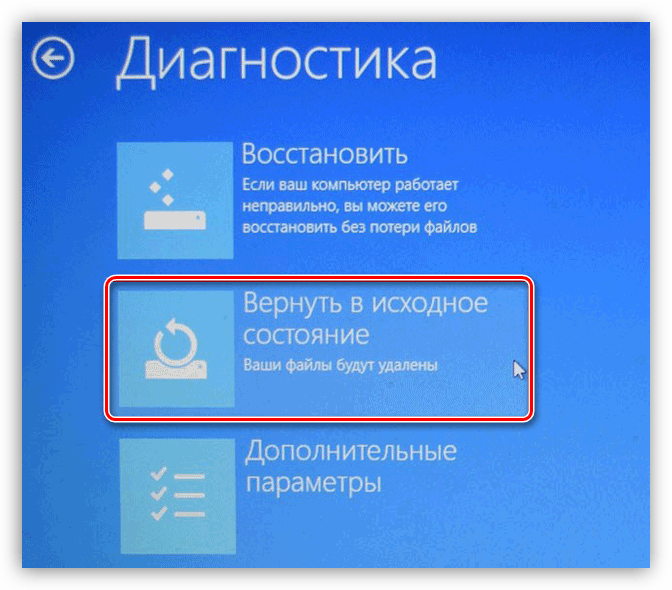 Включите функцию резервного сохранения на аккаунт Google.
Включите функцию резервного сохранения на аккаунт Google. Напомним, что корейская корпорация — крупнейший производитель смартфонов в мире, поэтому есть смысл показать и эту оболочку;
Напомним, что корейская корпорация — крупнейший производитель смартфонов в мире, поэтому есть смысл показать и эту оболочку;
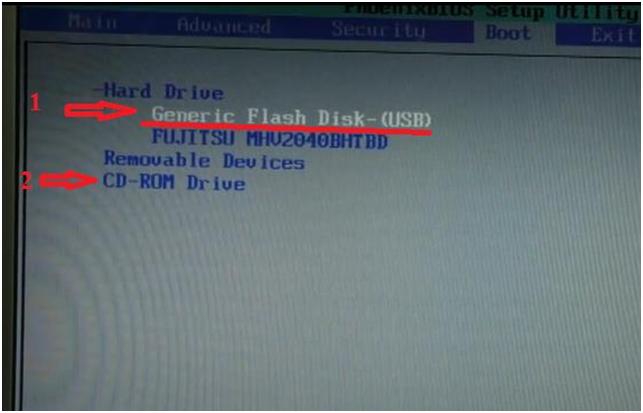


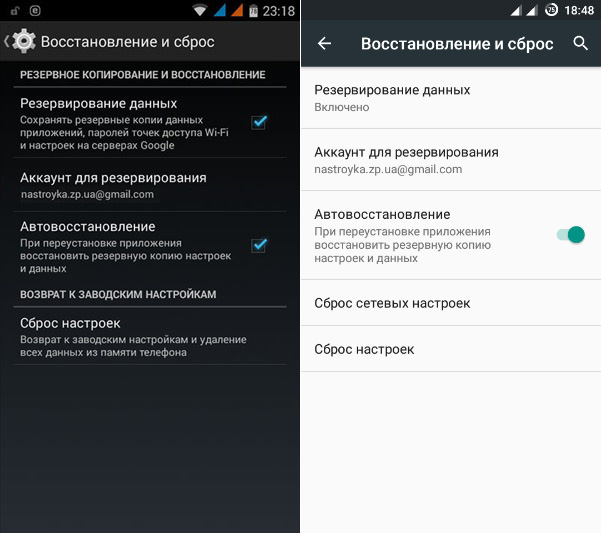 Шаги ниже покажет вам, как использовать настройка/ремонт диск, чтобы сбросить ноутбук к заводским настройкам без пароля.
Шаги ниже покажет вам, как использовать настройка/ремонт диск, чтобы сбросить ноутбук к заводским настройкам без пароля.